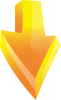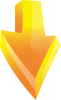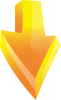DXLIVEで使えるVプリカのコンビニで購入する方法を説明
このページでは、定額無修正サイトDXLIVEの契約で使えるプリペードカードVプリカのコンビニで購入する手順を図入りで説明します。
実際に下の流れに沿って見比べながら作業を行っていけばコンビニでのVプリカやVプリカギフトの購入ができるように解説していますので、爆乳の小悪魔ギャルのオ○ンコが見れるDXLIVEの加入で使えるVプリカやVプリカギフトをコンビニで購入する際はぜひ参照してください。
※まずプリペイドカードVプリカ(vpurika)のアカウント開設を行っていないあなたは、現金で購入できるvpurukaの公式サイトでアカウント開設を行ってから購入手続きをしてください。(購入後のアカウント開設でもOK)
ショップ店員とライブチャットが視聴できる裏サイトDXLIVEの加入で使える本人確認不要のVプリカの公式サイトでのアカウント開設する方法は、以下のページで説明していますのでご覧ください。
⇒DXLIVEで使えるVプリカのアカウント開設手順を詳細解説!
DXLIVEの支払いで使えるVプリカ(ブイプリカ)が購入できるコンビニ
DXLIVE(デラックスライブ)の決済で使えるVプリカは、セブンイレブン、ファミリーマート(ファミマ)、ローソン(LAWSON)のコンビニ大手3社やミニストップ、デイリーヤマザキなどでも購入できます。
有料HライブチャットサイトDXLIVE(デラックスライブ)の支払いで使えるVプリカ(Vカード)の各コンビニでの購入のやり方は、下記のVプリカの公式ページに画像つきでの解説がありますが、画像が小さくて説明も不十分で分かりにくいです(o^∇^o)
⇒各コンビニでのVプリカの購入方法はこちら
従って、今回自分が実際にファミリーマート(FamilyMart)、セブンイレブン、ローソンの大手コンビニ3社に行ってVプリカを購入してきましたので、その仕方を画像付きで手とり足とりで解説しますので参考にしてください。
下記の画像の通りに行えばDXLIVEの支払いで使えるVプリカ(ブイプリカ)を、ファミリーマート(ファミマ)、セブンイレブン、ローソンで購入できるはずですので、タブレット(Windowsなど)やスマホ(iphoneなど)などのモバイル端末をお持ちの方はこのページを開いたまま職場や自宅のコンビニに行ってVプリカを購入するといいと思います。
DXLIVEの支払い決済で使えるVプリカをファミリーマート(ファミマ)で購入するやり方を解説
最初に、あなたの職場や自宅の近くのファミマに行ってください。
あなたの職場や自宅の近くのファミマ(ファミリーマート)に着いたら、店内の窓際などにある下の図に示すような緑色の「famiポート」という端末の前に行ってください。
※「famiポート」の端末は全国全てのファミマ(ファミリーマート)にあります。
「famiポート」の端末の前に行くと「画面に触れてください」と表示されていますので、画面にタッチしましょう。
「ファミポート」という端末がどこにあるかわからない場合は、
↑ ↑
こういうファミリーマートの美人の店員に
「ファミポートはどこにありますか?」
聞けばかわいい声で教えてくれます。

「ファミポート」の端末の前に行って画面にタッチすると下の図に示すように画面が出るので、画面上の右から2番目にある「プリペイド」というところをタッチしましょう。
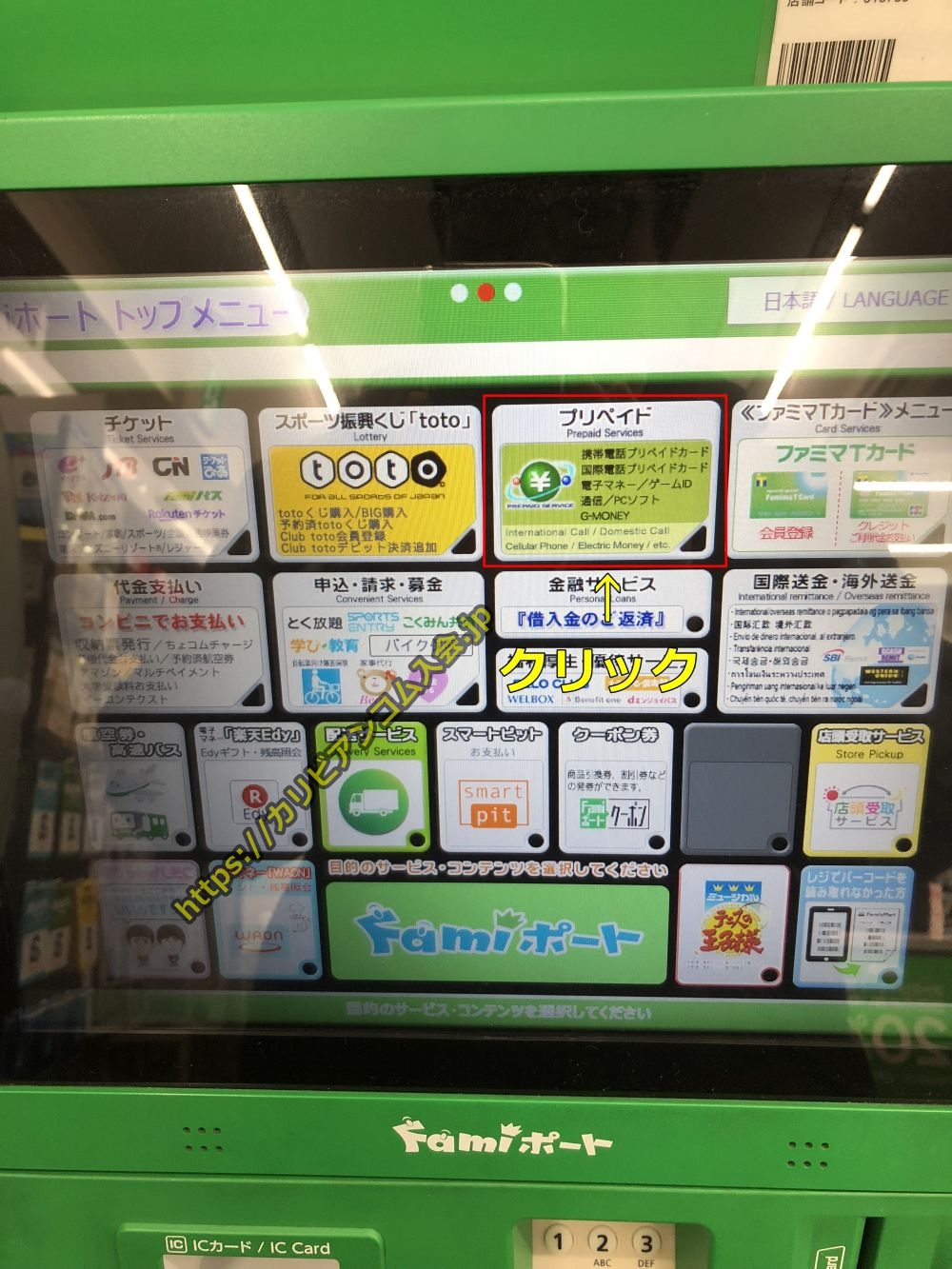
「プリペイド」というところをタッチすると下の図にあるように画面が出ますので、画面左上の「オンラインマネー(電子マネー)」というところをタッチしてください。

「オンラインマネー(電子マネー)」というところをタッチすると下の図にあるような電子マネー一覧の画面に行きますので、上から2段目で左から2番目の「Vプリカ」というところをタッチしましょう。

「Vプリカ」というところをタッチすると下の図のような「ただいま起動中です。しばらくお待ちください。」という画面が出るので、しばらく待ちましょう。

しばらく待つと下の図に示すようなvpurika(Vプリカ)の購入金額の選択画面が表示されるので、購入する金額を決定してタッチしましょう。
なおVプリカをコンビニで購入する場合手数料がかかり、購入できる券種は、
・2000円(手数料込み2200円)
・3000円(手数料込み3200円)
・5000円(手数料込み5200円)
・7000円(手数料込み7280円)
・10000円(手数料込み10390円)
となります。
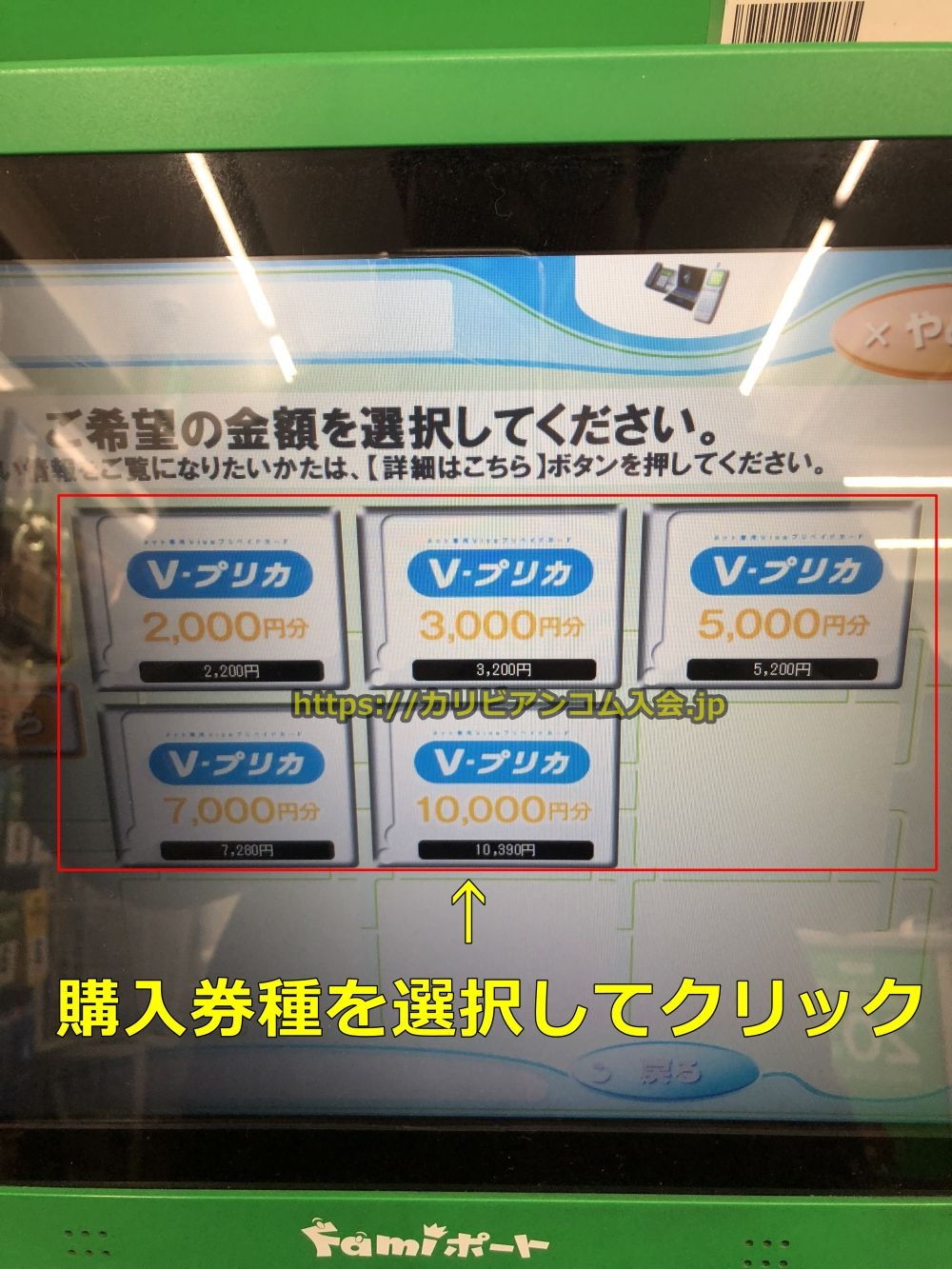
購入する金額を決定してタッチすると下の図のようなブイプリカ(Vプリカ)の購入金額の確認画面に行きますので、購入する金額を確認していいならば「発行する」をタッチしてください。
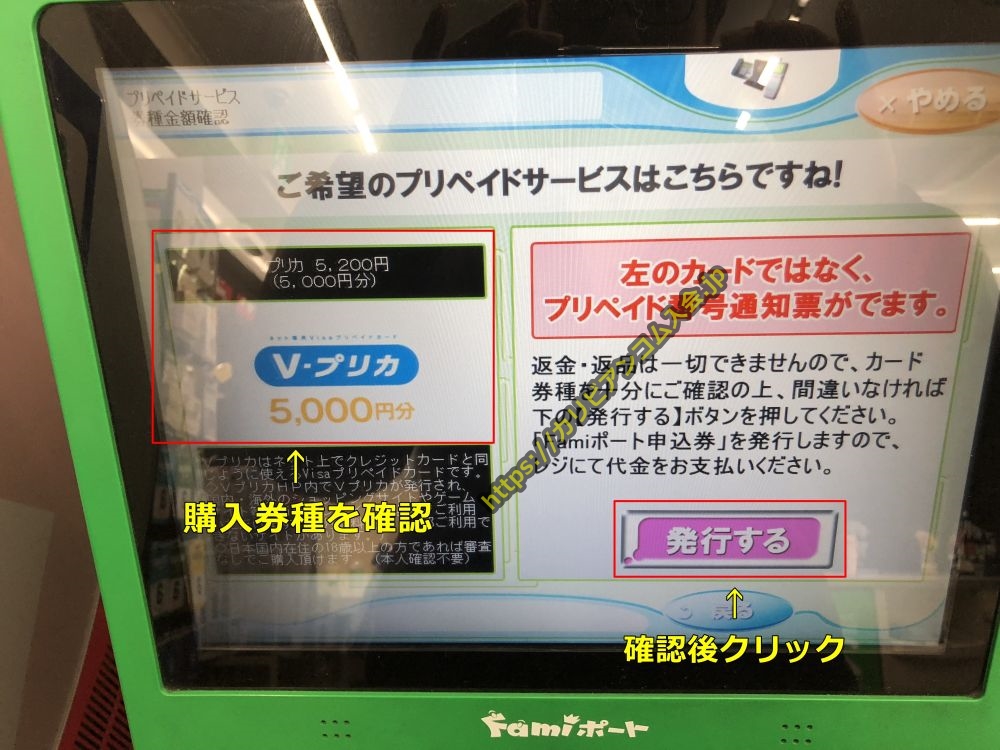
購入する金額を確認して「発行する」をタッチすると下の図のような「ただいま印刷中です」という画面が出るので、famiポート申込券が印刷されるのでしばらく待ちましょう。
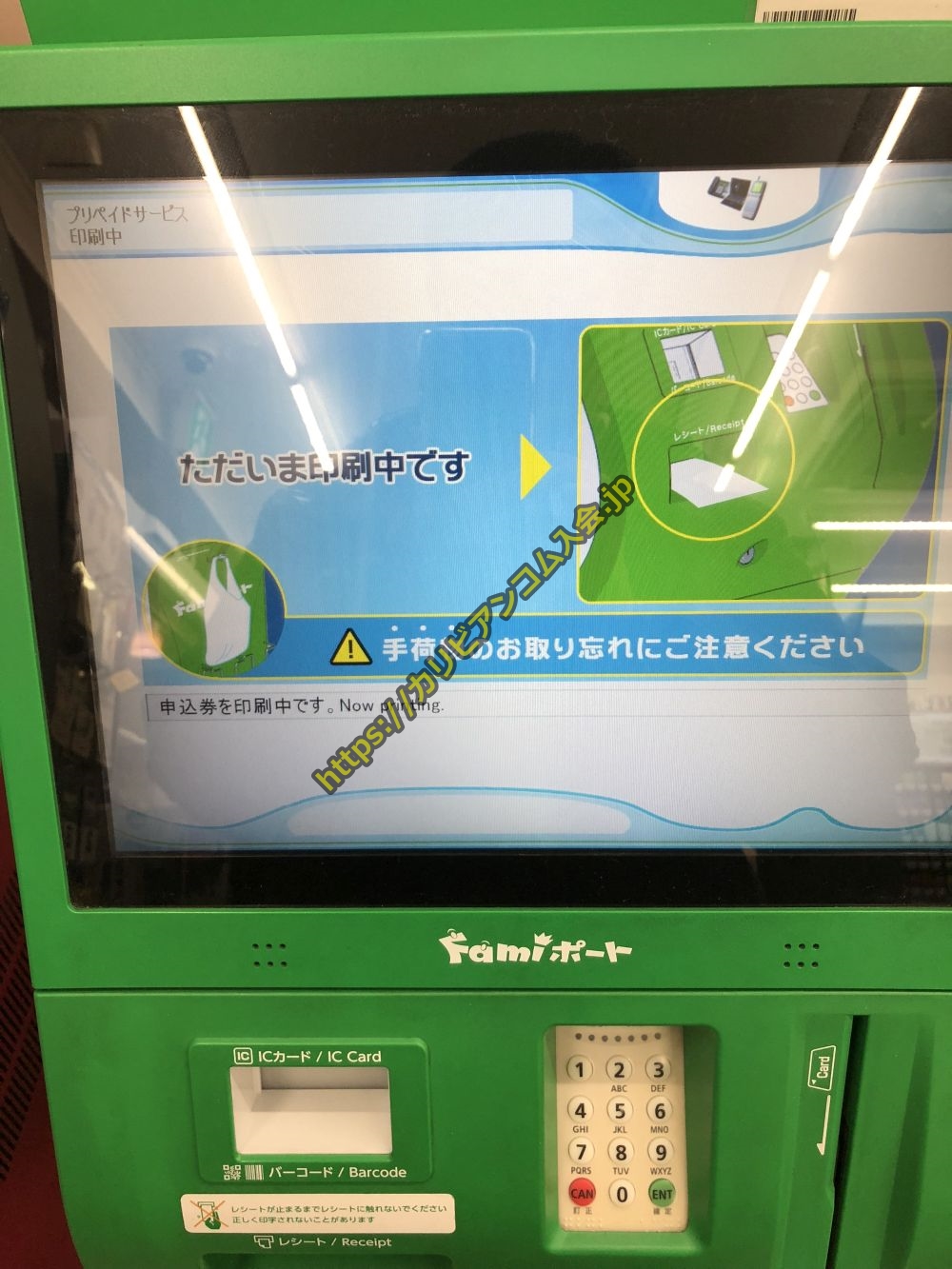
famiポート申込券が印刷されると下の図に示すような「famiポート」端末の下部からfamiポート申込券が出てくるので取ってください。
なお、ブイプリカ(Vプリカ)を複数枚購入する場合は、下の図のように画面の「他の金額を続けて購入する」または「同じ商品を続けて購入する」というところをタッチして購入しましょう。

famiポート申込券を取ったら商品名(Vプリカ)と購入金額を確認して、良いならばfamiポート申込券を持ってファミマのレジにいって現金で支払いをしてください。
famiポート申込券の有効期限は発行から30分なので、30分以内にレジにいって現金で支払いをしてください。
なお、Vpreca(Vプリカ)をファミリーマート(FamilyMart)などのコンビニで購入する場合、支払いは現金のみとなりますのでご了承ください。(クレジットカードは使うことは不可能です。)

ファミポートを持ってレジで現金で支払いをすると、ファミマの色っぽい店員が下の図にあるように「Vプリカ発行コード」が書かれた【プリペイド番号通知票】というのを渡してくれますので、受け取ればVカード(Vプリカ)のファミマでの購入手続は終わりです。
次はネット上でVプリカ(ブイプリカ)の発行作業を行いますので、色っぽい店員との別れを惜しみながらファミリーマート(ファミマ)を出て自宅なり喫茶店なりネットにつながる環境に移動してください。
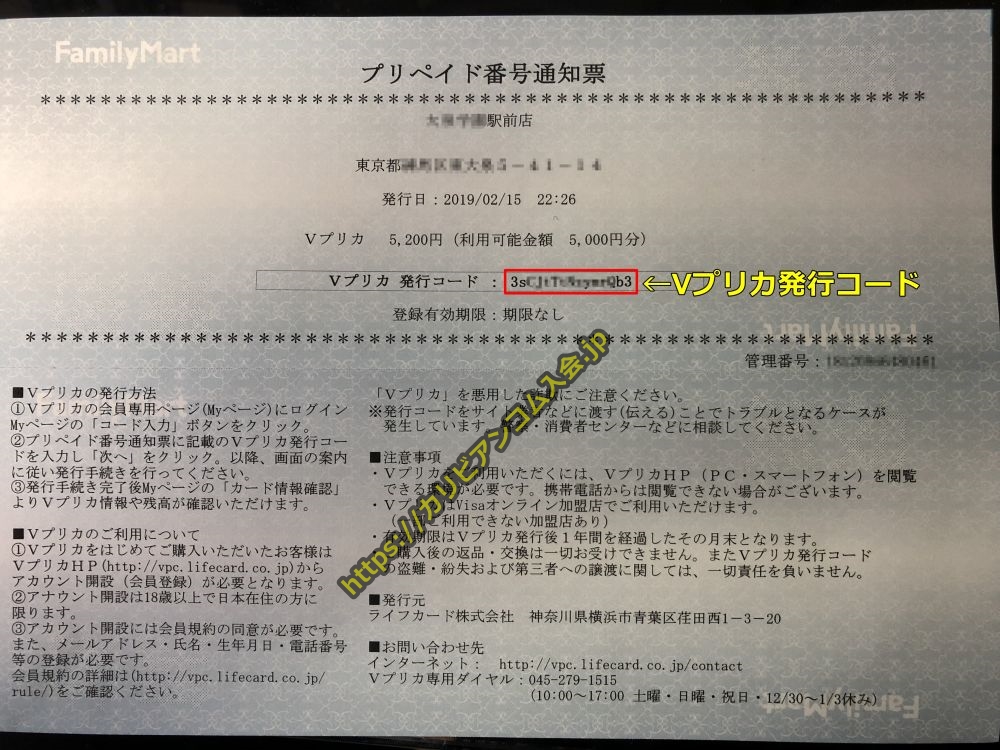
以上でvpurika(Vプリカ)のファミマでの購入手続きは完了です。お疲れ様でした。
Vプリカ(Vpreca)のファミリーマート(ファミマ)での購入手続きは完了したら、次はネット上でvpurika(Vプリカ)の発行手続を行います。
DXLIVEの支払い決済で使えるVプリカ(Vカード)をセブンイレブンで購入するやり方を説明
まず初めに、あなたの職場や家の近くのセブン-イレブンに行ってください。
あなたの会社や自宅の近くのセブン-イレブンに着いたら、店内の入口近くなどにある下の図に示すような「マルチコピー機」という端末の前に行ってください。
※「マルチコピー機」の端末は全国全てのセブン-イレブンにあります。
「マルチコピー機」という端末がどこにあるかわからない場合は、
↑ ↑
こういうセブン-イレブンの美人の店員に
「マルチコピー機はどこにありますか?」
聞けばかわいい声で教えてくれます。

「マルチコピー機」の端末の前に行くと下の図のような画面が表示されるので、画面右の上から2番目にある「プリペイドサービス」というところをタッチしてください。
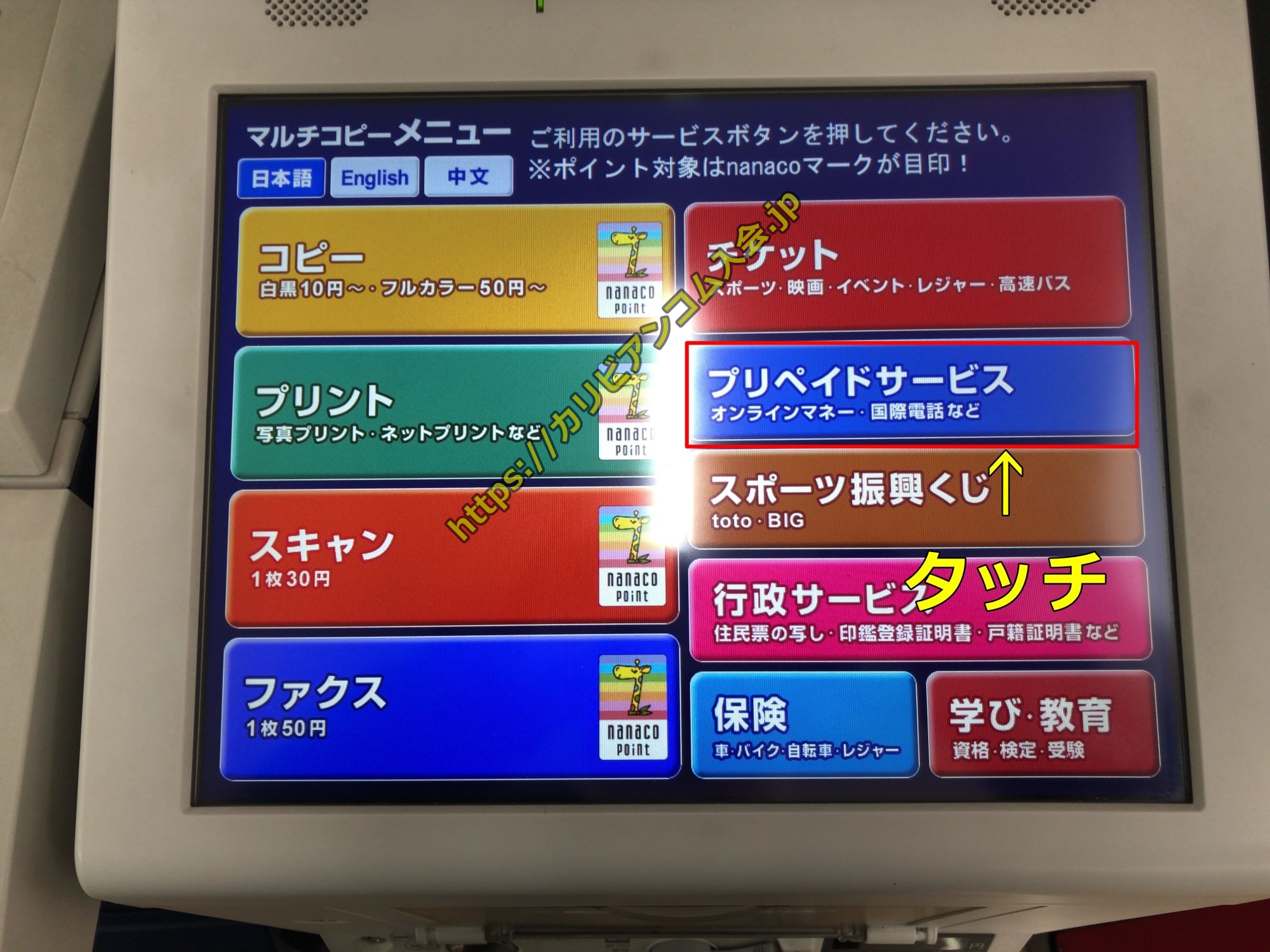
「プリペイドサービス」をタッチすると下の図に示すような画面に行きますので、画面右の上から3番目にある「Vプリカ」というところをタッチしましょう。
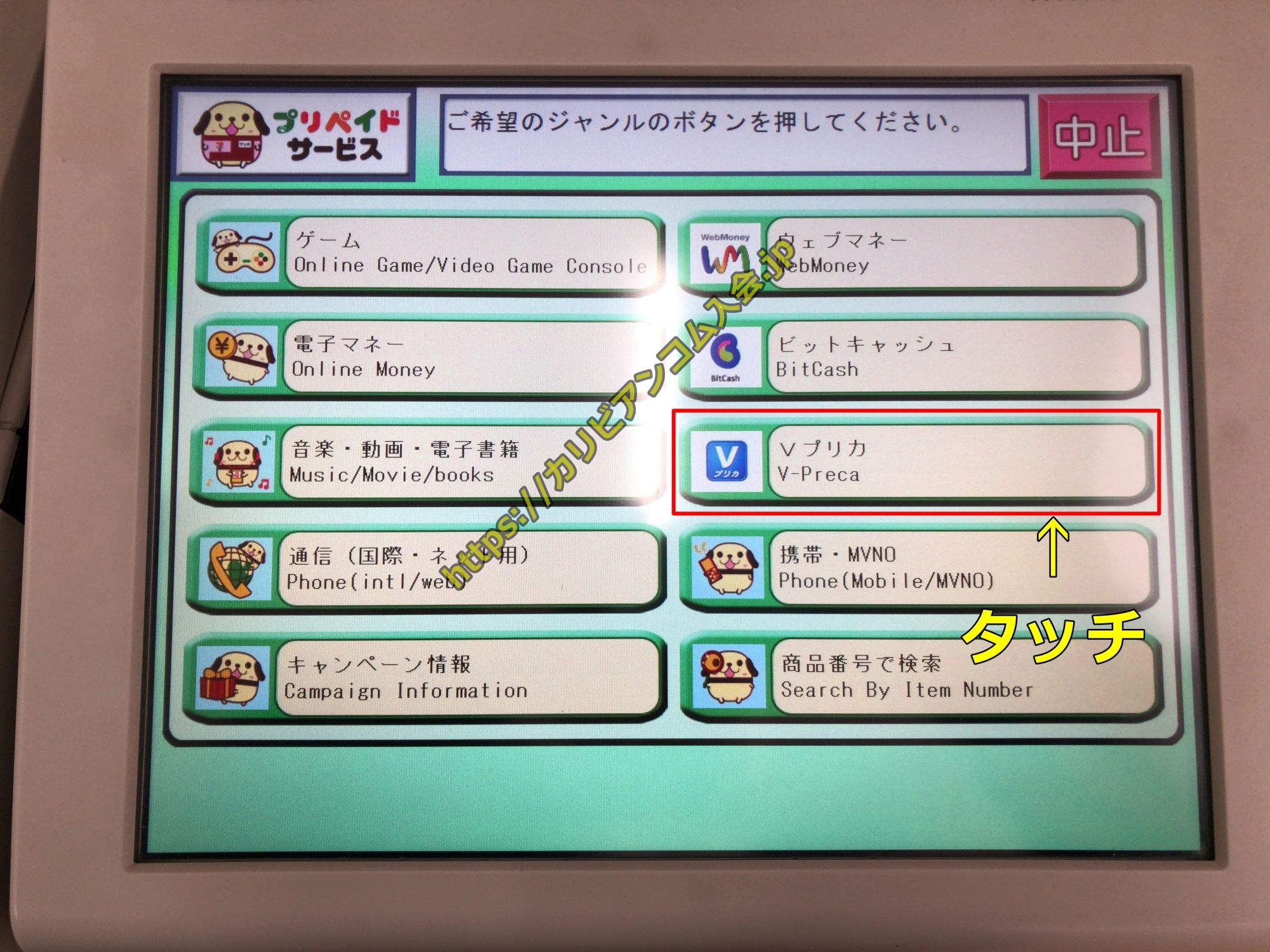
「Vプリカ」をタッチすると下の図のように画面が表示されるので、画面左の「日本語」というところをタッチしましょう。
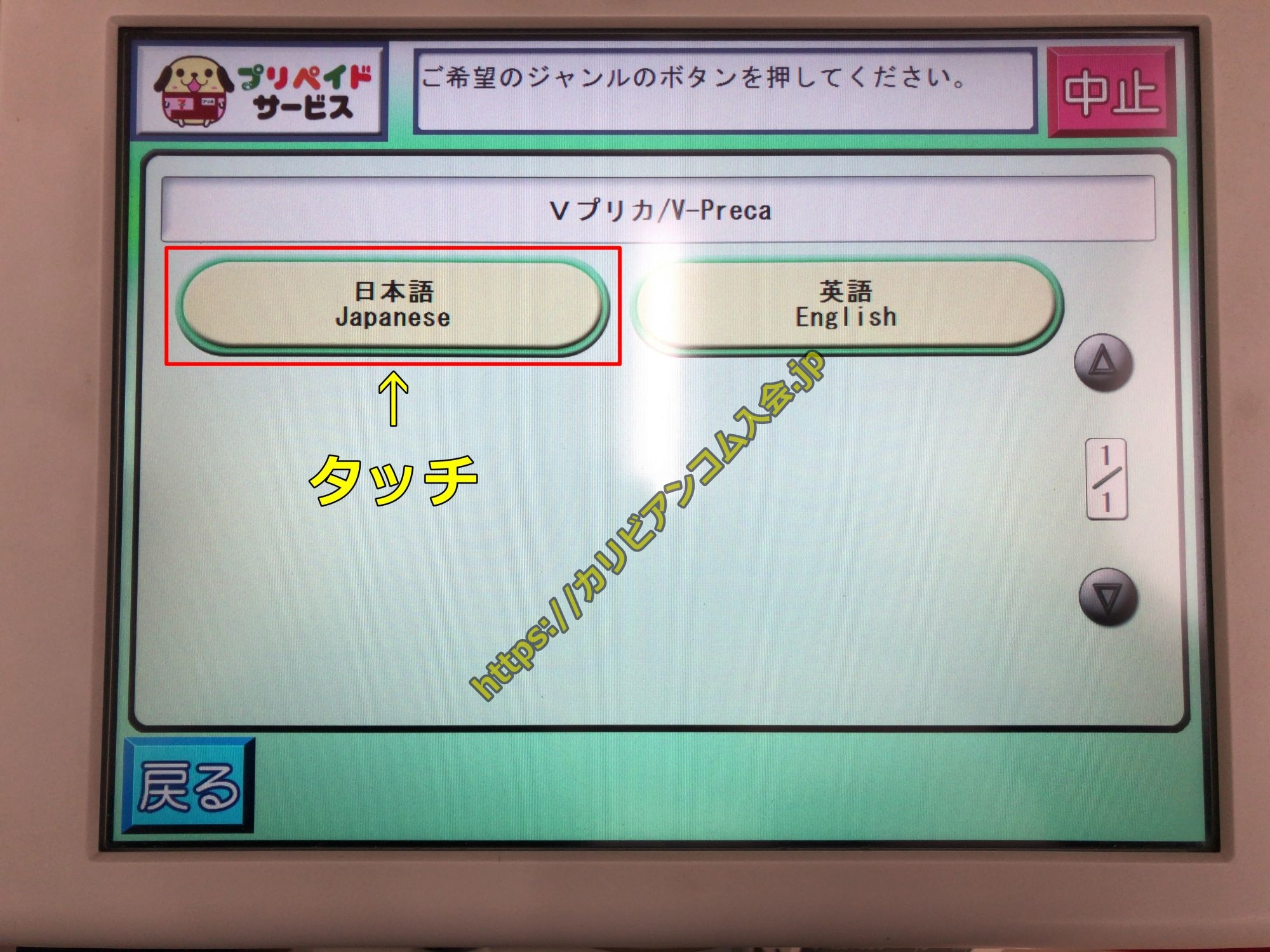
「日本語」をタッチすると下の図のように画面が出るので、画面右下の「OK」というところをタッチしてください。

「OK」をタッチすると下の図にあるような画面が表示されるので、画面右下の「同意する」というところをタッチしてください。
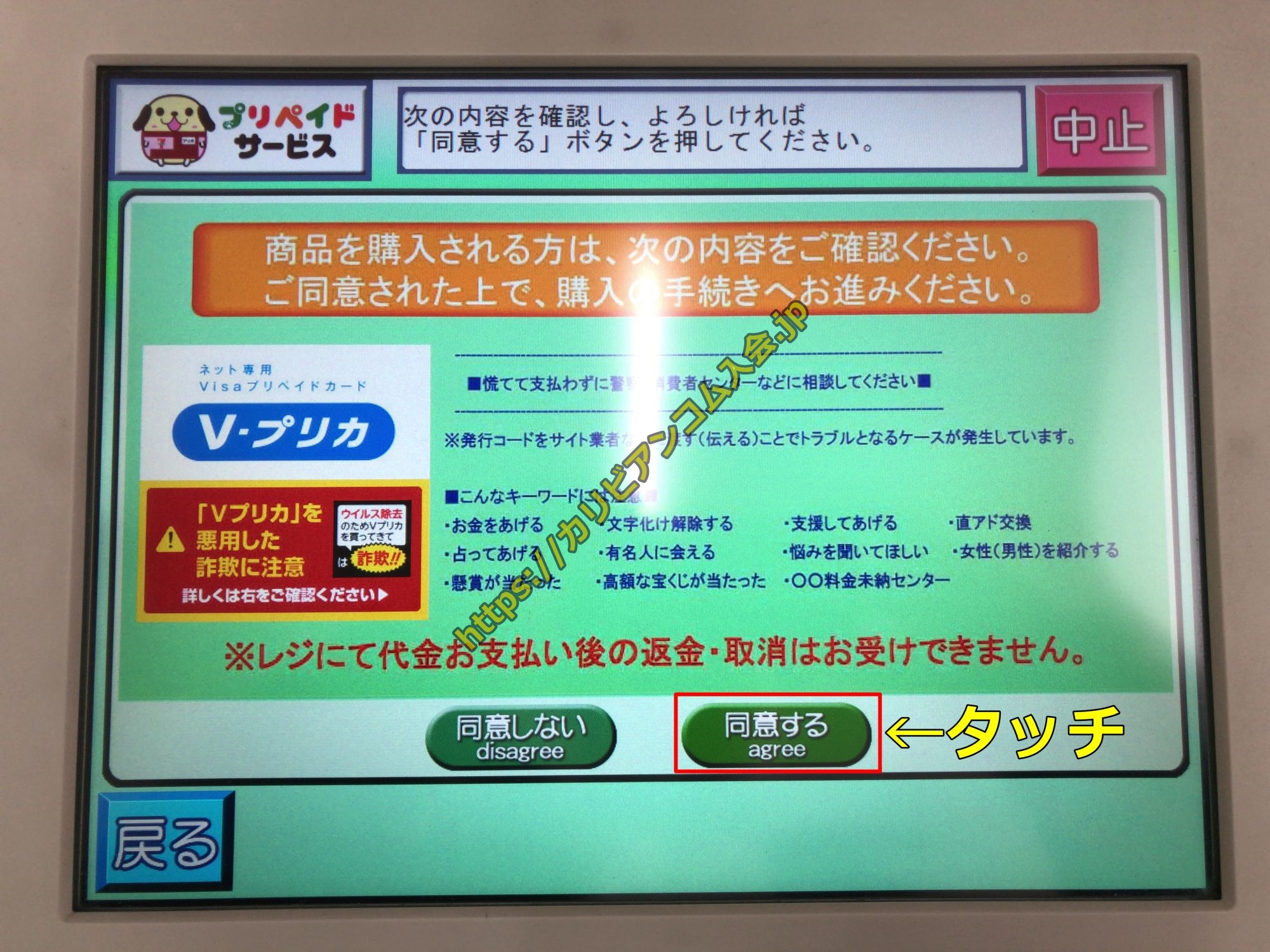
「同意する」をタッチすると下の図のようなブイプリカ(Vプリカ)の購入金額の選択画面が出ますので、購入する金額を決定してタッチしてください。
なおVプリカをセブンイレブンで購入する場合手数料がかかり、購入できる券種は、
・2000円(手数料込み2200円)
・3000円(手数料込み3200円)
・5000円(手数料込み5200円)
・7000円(手数料込み7280円)
・10000円(手数料込み10390円)
となります。
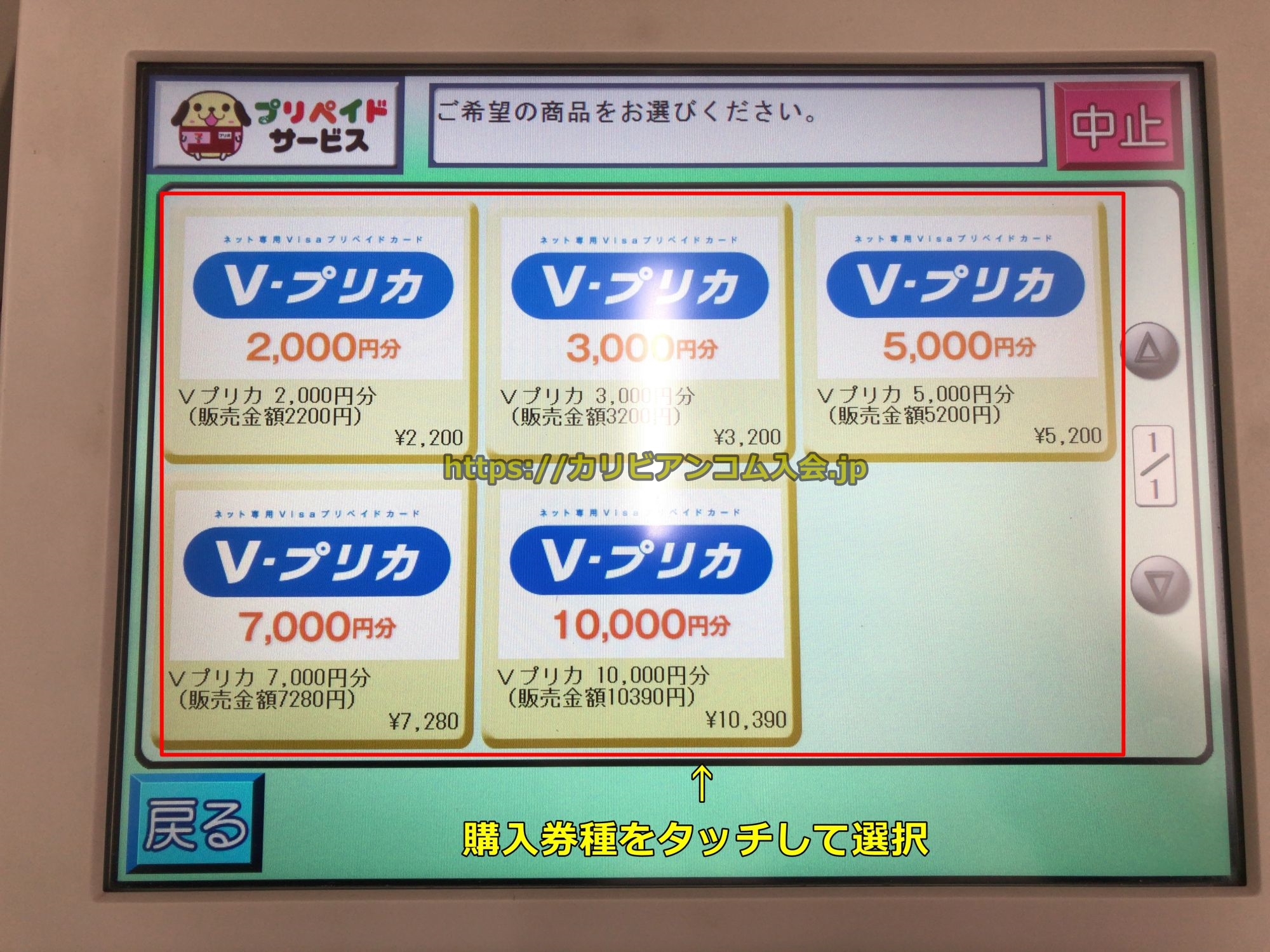
購入するVpreca(Vプリカ)の金額を決定してタッチすると下の図に示すようにVプリカ(vpurika)の購入金額の確認画面が出ますので、購入する券種と金額を確認していいならば画面右下の「OK」をタッチしましょう。
Vプリカ(Vカード)の購入する枚数を増やす場合は「増やす」をタッチしてください。

「OK」をタッチすると下の図に示すような再度ブイプリカ(Vプリカ)の購入金額の確認画面が表示されるので、購入する券種と金額を確認してOKならば画面右下の「OK」をタッチしましょう。
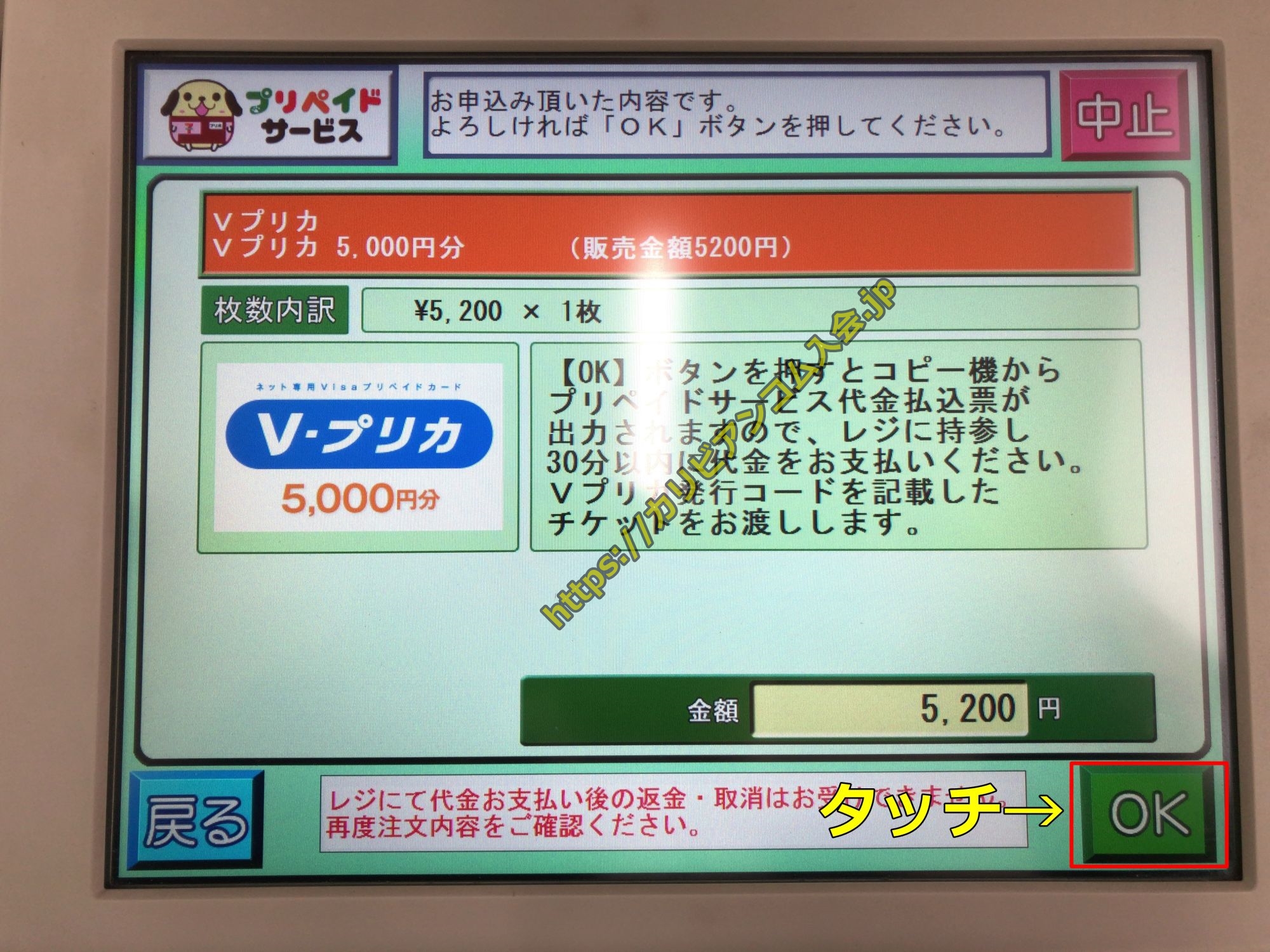
購入する券種と金額を確認して「OK」をタッチすると下の図にあるように「プリントしています。しばらくお待ちください。」という画面に行きますので、Vプリカの払込票が印刷されるのでしばらく待ちましょう。
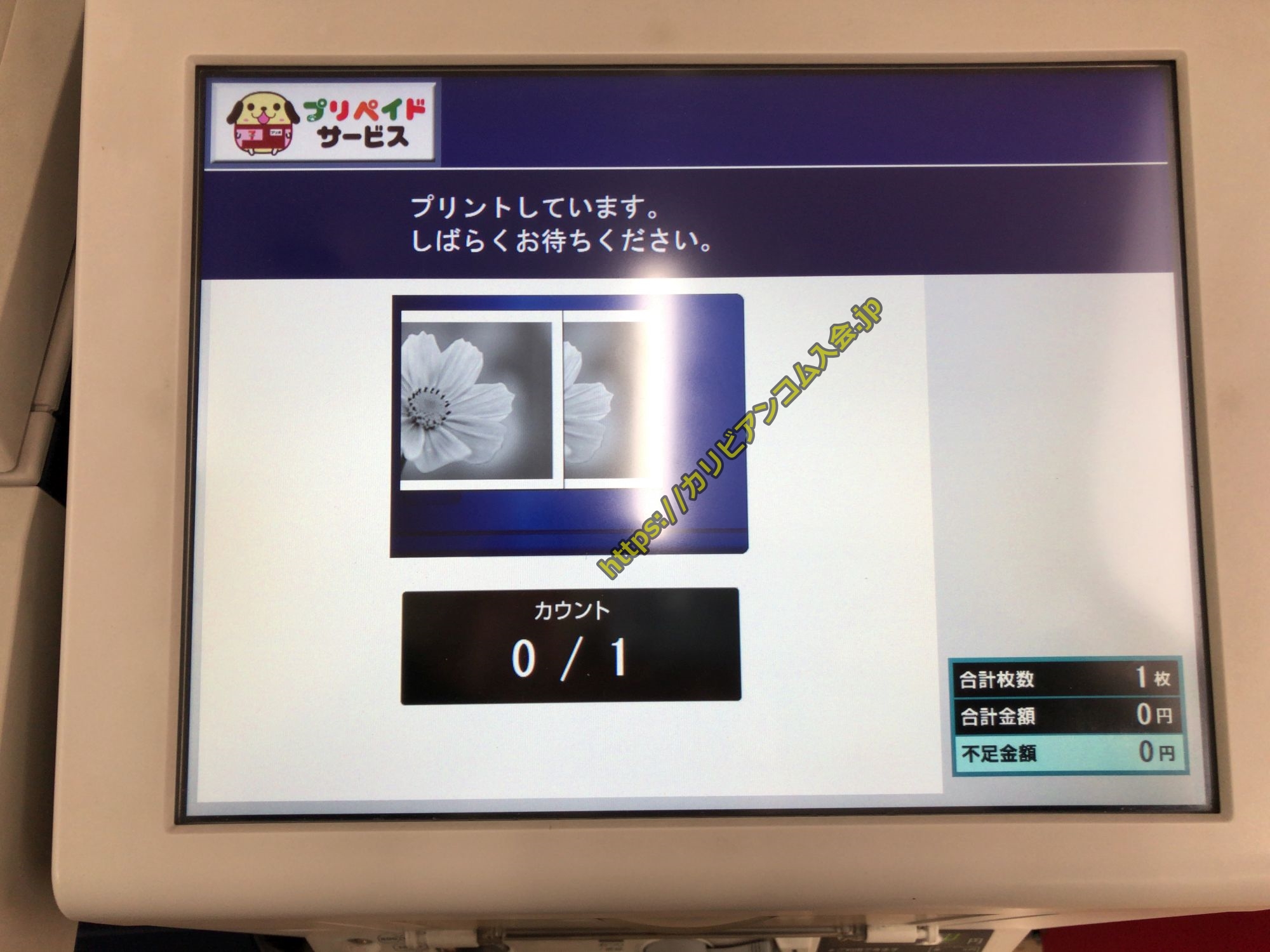
Vプリカ(Vカード)の払込票が印刷されると、下の図にあるような「マルチコピー機」端末の隣にあるプリンターからVカード(Vプリカ)の払込票が出てくるので取ってください。

Vプリカの払込票を取ったら
・商品名(Vプリカ)
・購入券種と金額、枚数
を確認して、OKならばVpreca(Vプリカ)の払込票を持ってセブン-イレブンのレジにいって現金で支払いをしてください。
Vpreca(Vプリカ)の払込票の有効期限は発行から30分なので、30分以内にレジにいって現金で支払いをしましょう。
なお、Vプリカ(vpurika)をセブン-イレブンなどのコンビニで購入する場合、支払いは現金のみとなりますのでご了承ください。(クレジットカードは使うことは不可能です。)
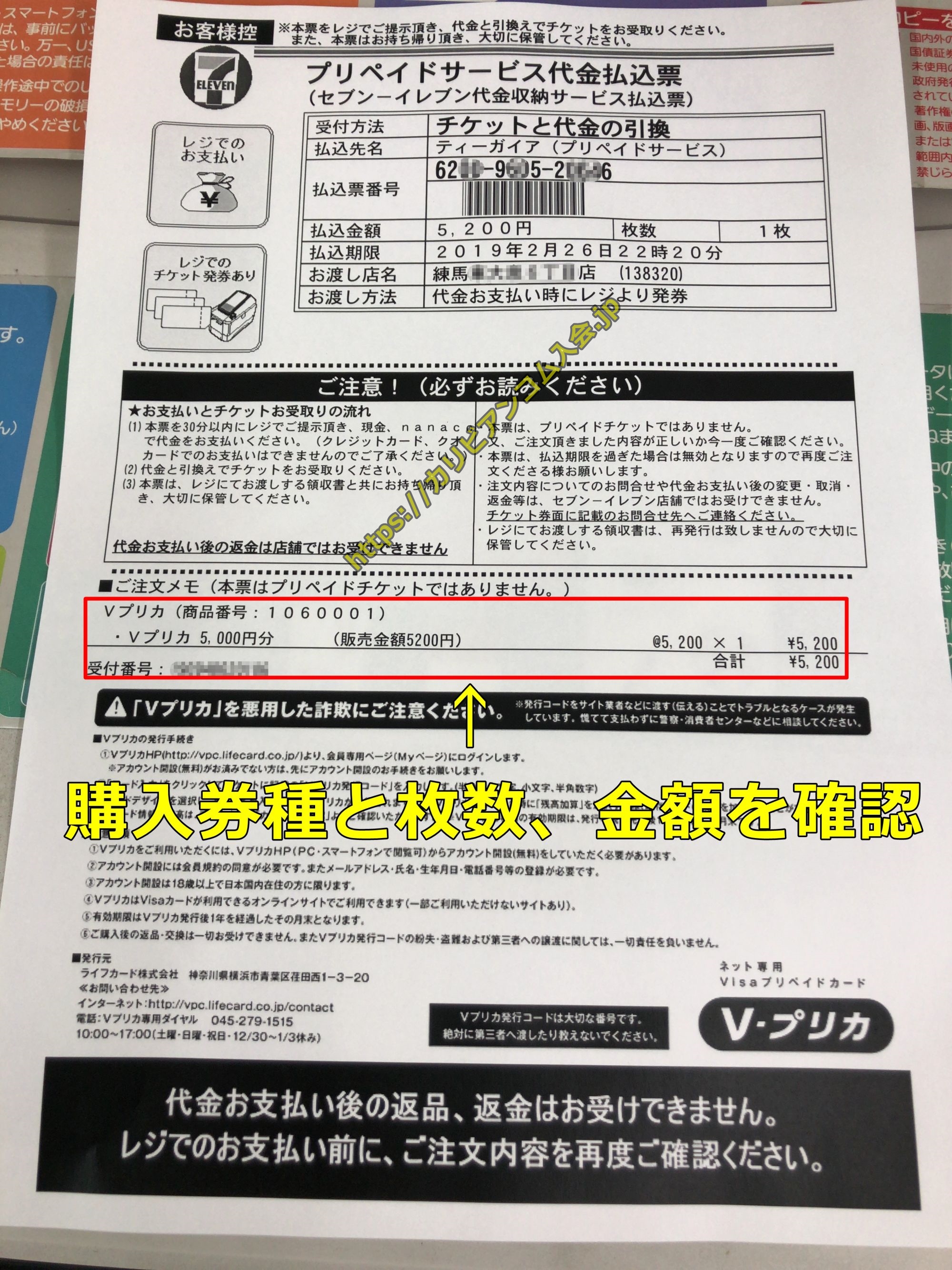
Vカード(Vプリカ)の払込票を持ってレジで現金で支払いをすると、セブンイレブンの可愛らしい店員が下の図のような「Vプリカ発行コード」が書かれた券を渡してくれますので、受け取ればVプリカ(Vpreca)のセブン-イレブンでの購入手続きは完了です。
次はネット上でVプリカの発行手続を行いますので、美人の店員との別れを惜しみながらセブン-イレブンを出て自宅なり喫茶店なりネットにつながる環境に移動してください。

以上でVプリカのセブン-イレブンでの購入手続きは終了です。お疲れ様でした。
Vプリカのセブンイレブンでの購入手続は完了したら、次はネット上でVプリカの発行手続を行います。
DXLIVEの支払い決済で使えるブイプリカ(Vプリカ)をローソンで購入する方法を説明
まず初めに、あなたの会社や家の近くのローソン(LAWSON)に行ってください。
あなたの職場や自宅の近くのローソンに着いたら、店内の入口近くなどにある下の図に示すように「ロッピー(Loppi)」という赤い端末の前に行ってください。
※「Loppi(ロッピー)」の端末は全国全てのローソンにあります。
「Loppi(ロッピー)」の端末の前に行くと「画面タッチしてください」と表示されていますので、画面にタッチしてください。
「ロッピー(Loppi)」という端末がどこにあるかわからない場合は、
↑ ↑
こういうLAWSON(ローソン)の可愛らしい店員に
「ロッピー(Loppi)はどこにありますか?」
聞けばかわいい声で教えてくれます。

「ロッピー(Loppi)」の端末の前に行って画面をタッチすると下の図のように画面が出ますので、一番右の「各種サービスメニュー」というところをタッチしましょう。

「各種サービスメニュー」をタッチすると下の図にあるような画面が表示されるので、下から2番目の「携帯・国際プリペイド・ネットマネー」というところをタッチしてください。
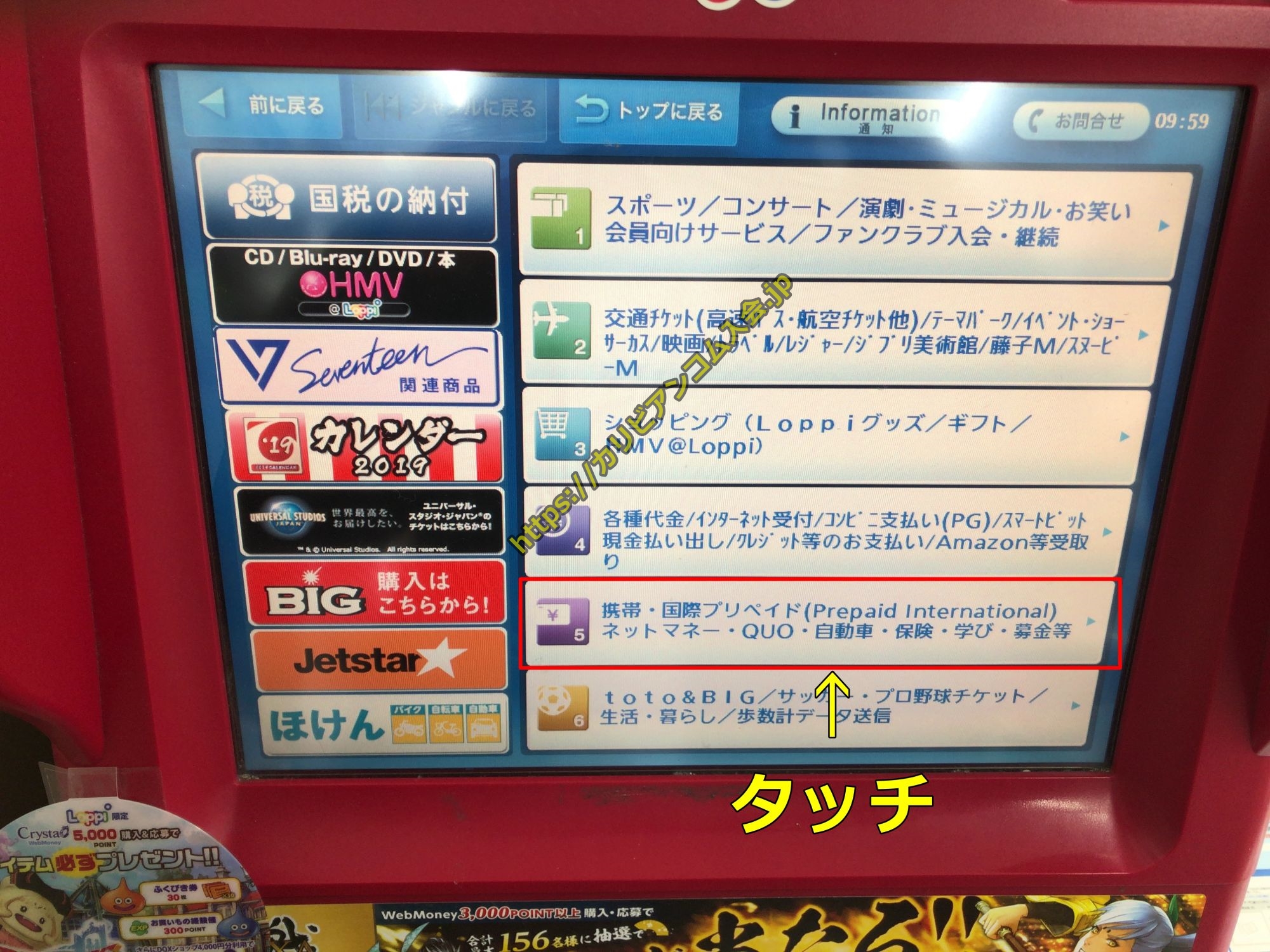
「携帯・国際プリペイド・ネットマネー」をタッチすると下の図にあるように画面が出ますので、画面右の上から3番目の「ネット用マネー」というところをタッチしましょう。
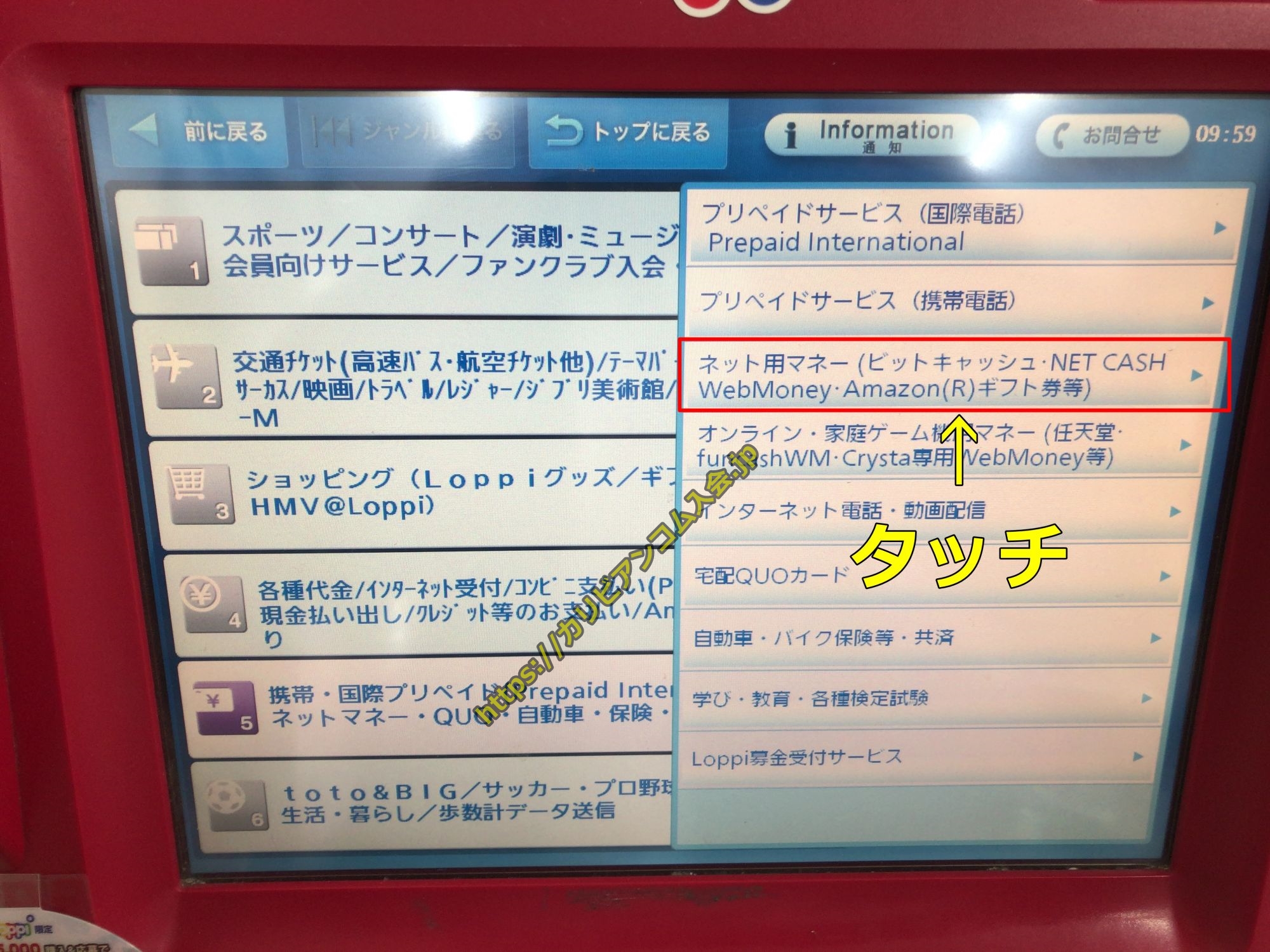
「ネット用マネー」をタッチすると下の図のような画面が表示されるので、画面右の上から2番目の「Vプリカ」というところをタッチしましょう。
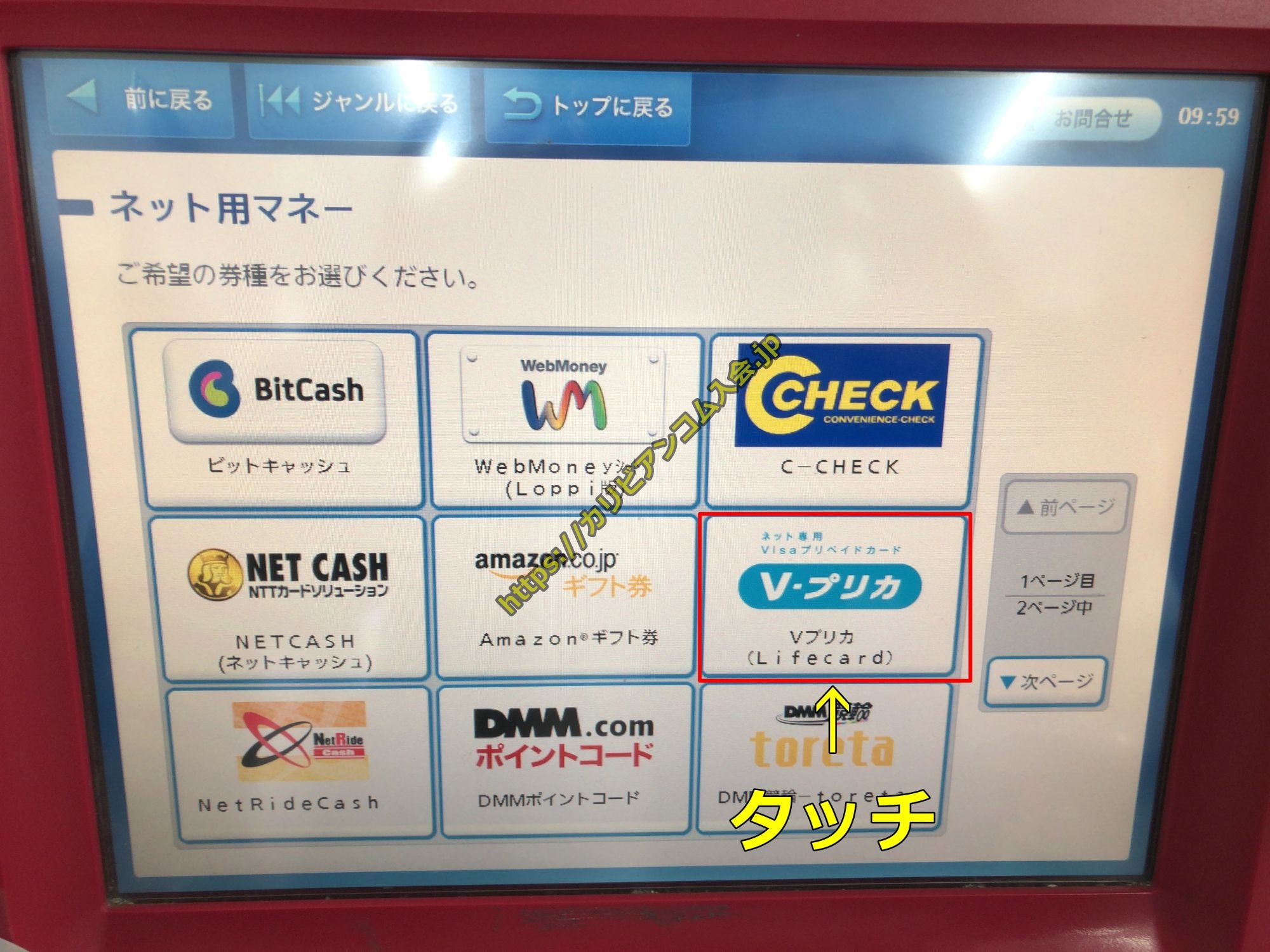
「Vプリカ」をタッチすると下の図に示すように「Vプリカ(ブイプリカ)を悪用した詐欺に注意」という画面が出ますので、画面右下の「OK」というところをタッチしましょう。
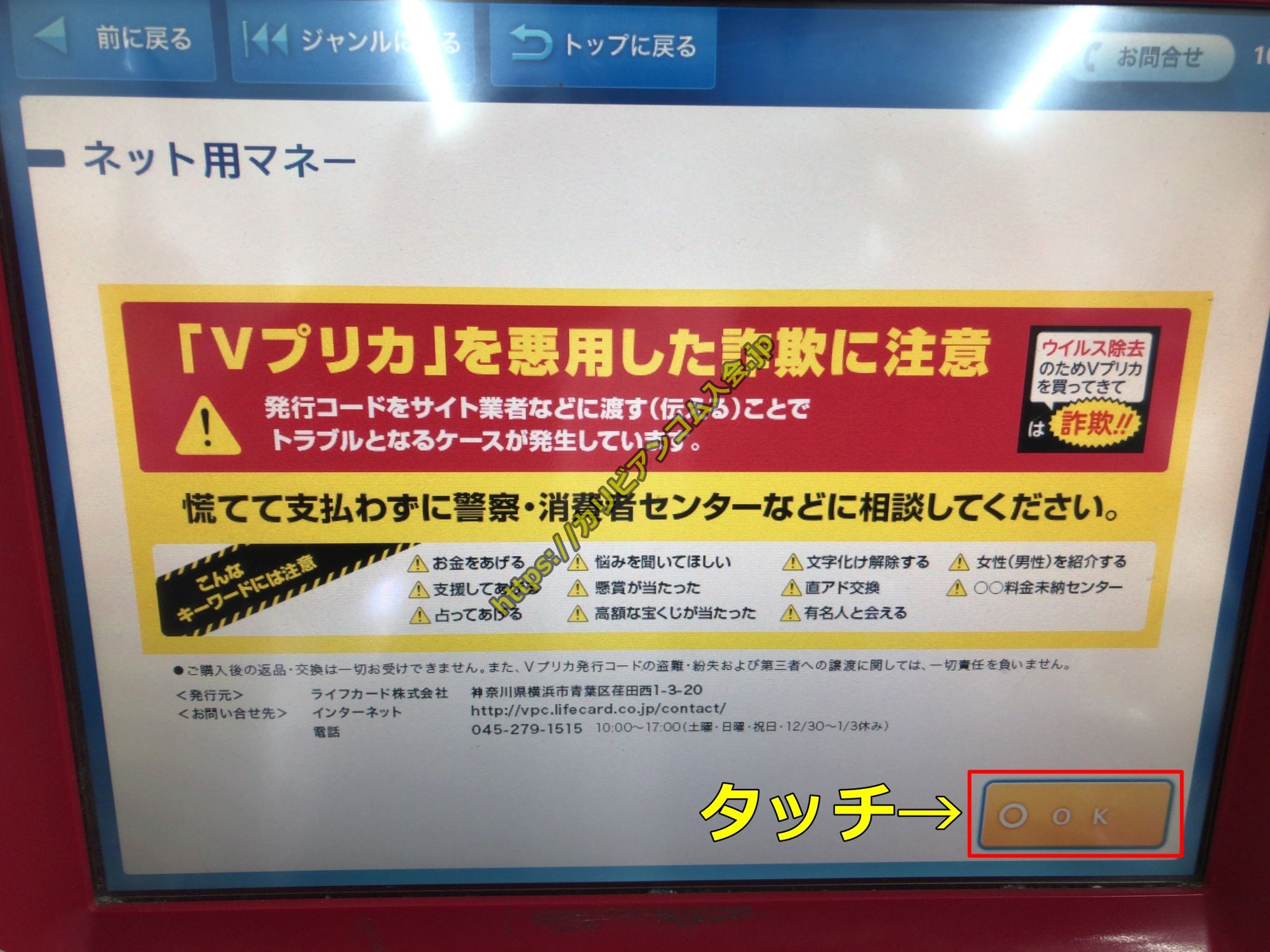
「OK」をタッチすると下の図に示すようにVプリカの購入金額の選択画面が出るので、購入する券種を決定してタッチしましょう。
なおVプリカをLAWSON(ローソン)で購入する場合手数料がかかり、購入できる券種は、
・2000円(手数料込み2200円)
・3000円(手数料込み3200円)
・5000円(手数料込み5200円)
・7000円(手数料込み7280円)
・10000円(手数料込み10390円)
となります。

購入するVプリカ(ブイプリカ)の金額を決定してタッチすると下の図のようにVpreca(Vプリカ)の購入金額の確認画面に行きますので、購入する券種と金額を確認していいならば画面右下の「OK」をタッチしましょう。
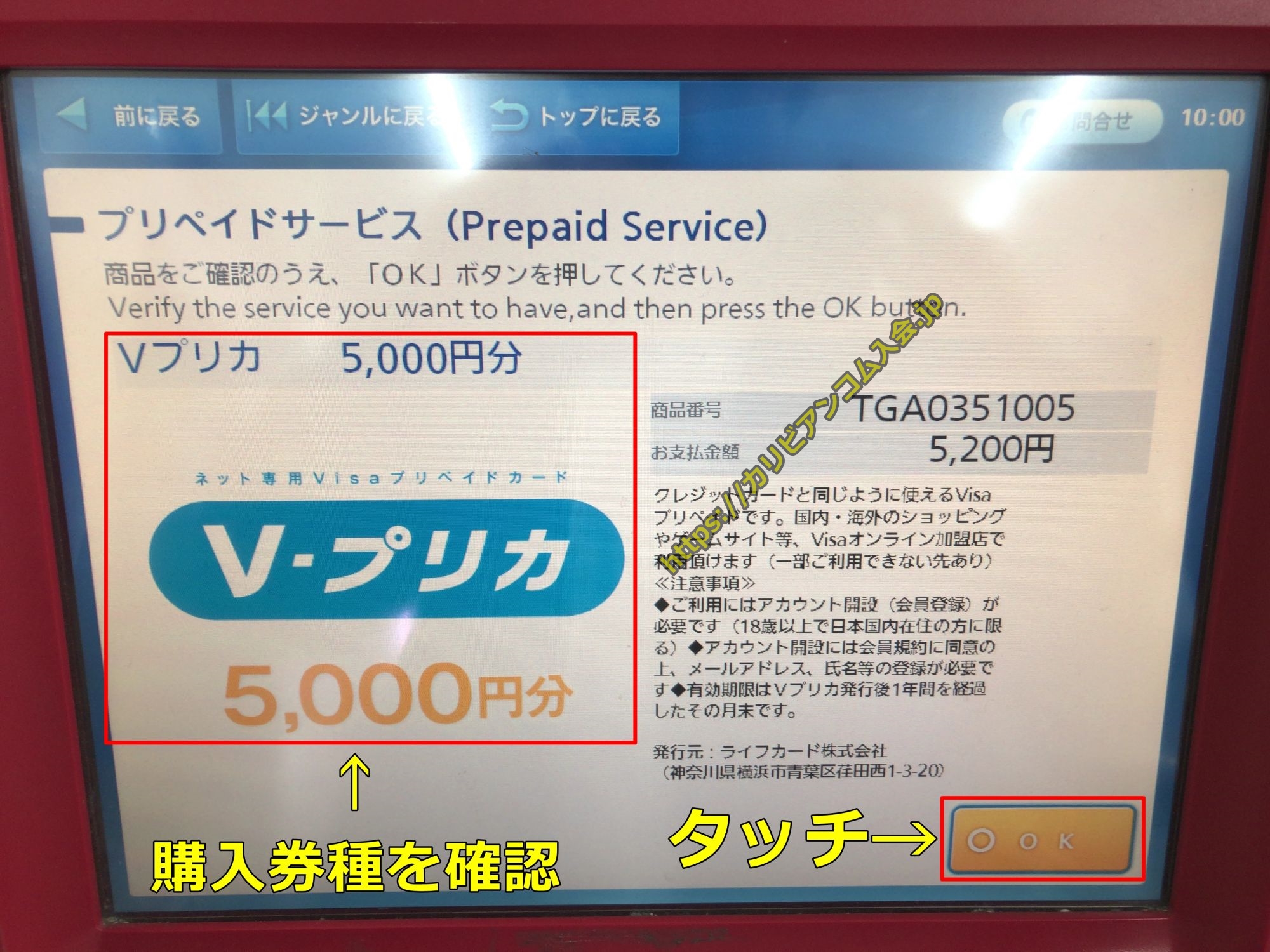
「OK」をタッチすると下の図にあるような再度Vプリカの購入金額の確認画面が出るので、購入する券種と金額を確認していいならば画面右下の「OK」をタッチしましょう。
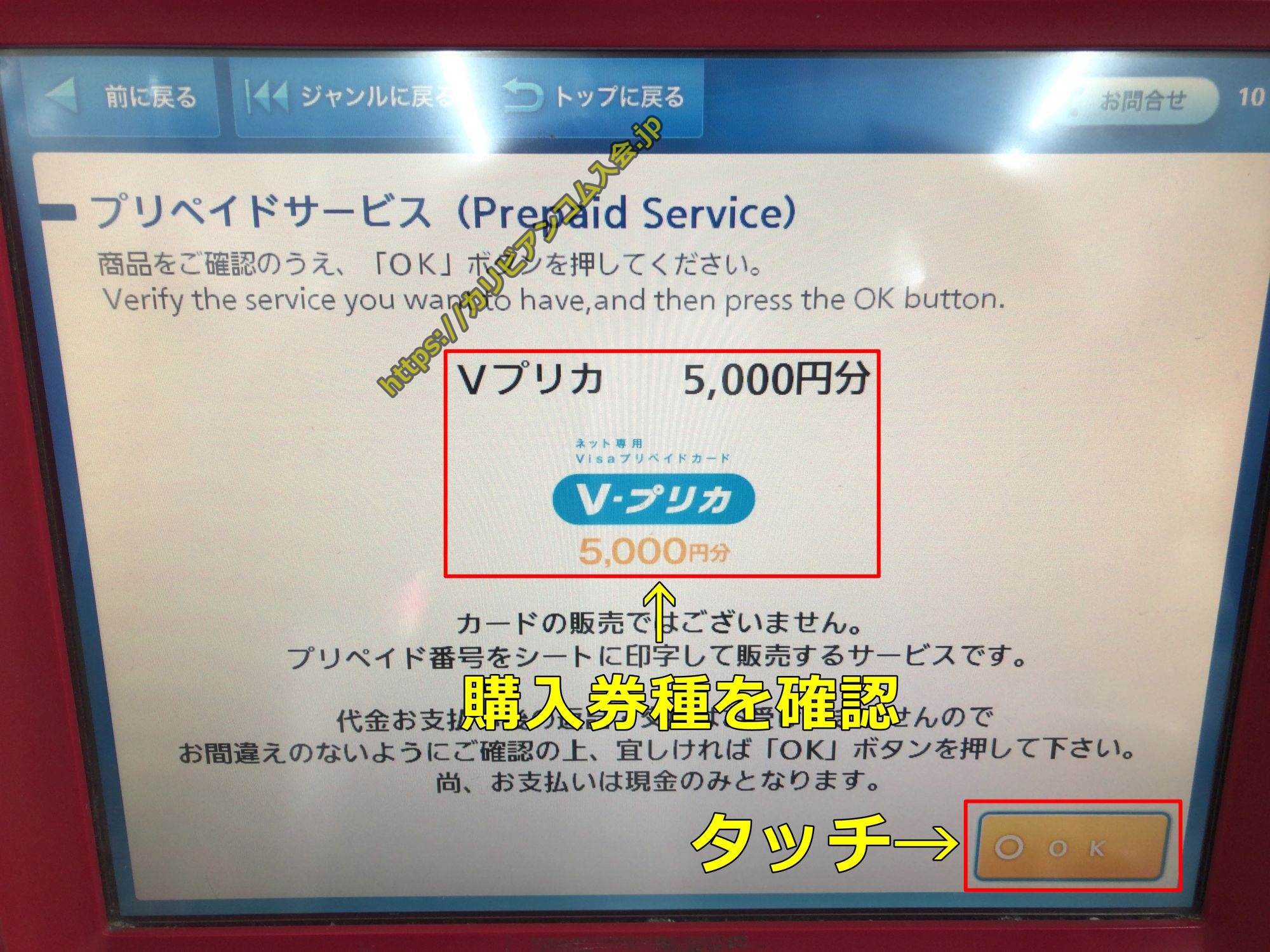
購入する券種と金額を確認して「OK」をタッチすると下の図のように「申込券を発行しました。」という画面が表示されるので、ブイプリカ(Vプリカ)の申込券が印刷されるのでしばらく待ちましょう。
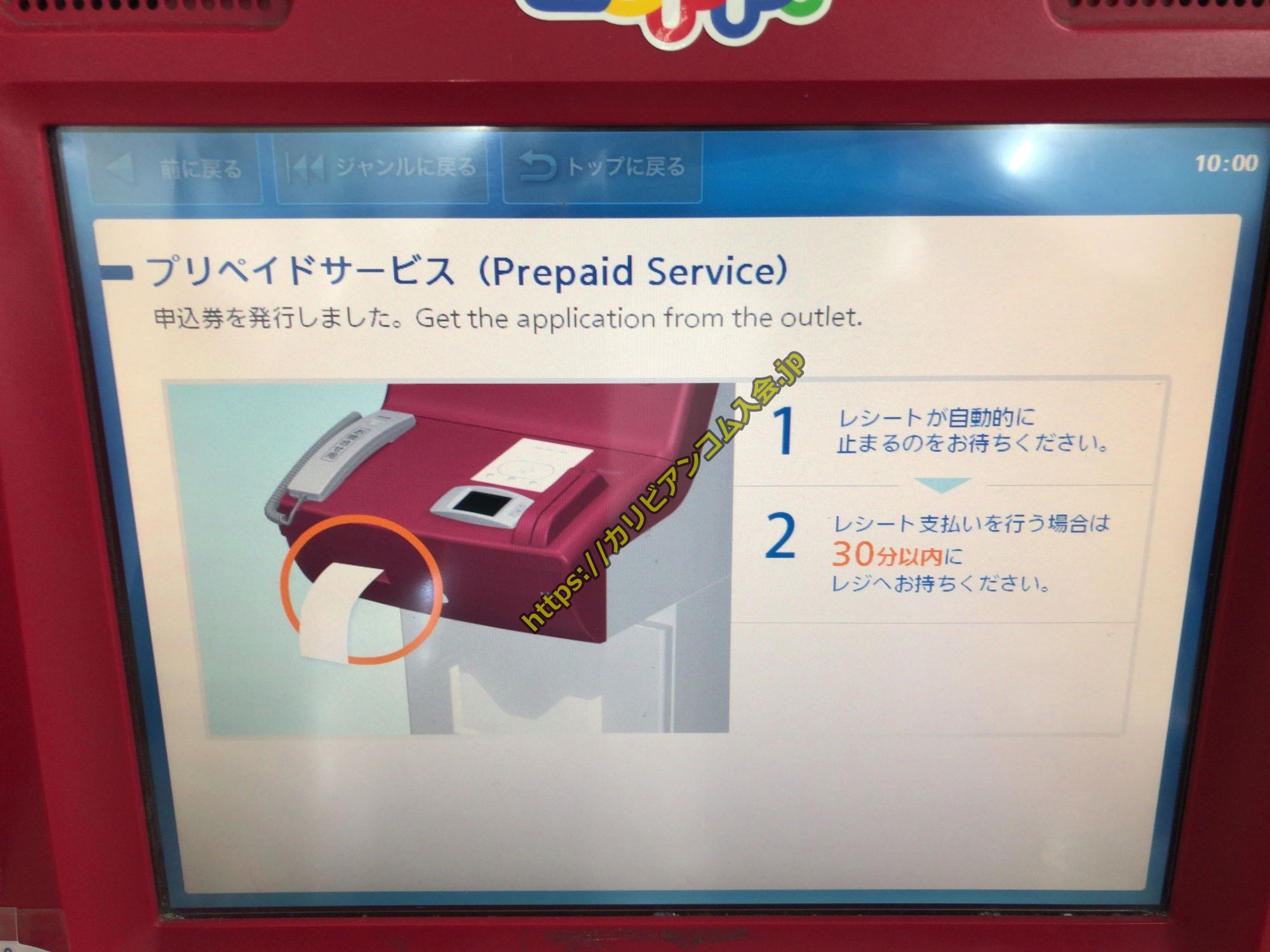
Vプリカ(Vpreca)の申込券が印刷されると、下の図に示すように「Loppi(ロッピー)」端末の下の発行口からVpreca(Vプリカ)の申込券が出てくるので取ってください。

Vプリカ(vpurika)の申込券を取ったら支払金額を確認して大丈夫ならば、Vプリカ(Vカード)の申込券を持ってローソン(LAWSON)のレジにいって現金で支払いをしましょう。
Vプリカの申込券の有効期限は発行から30分なので、30分以内にレジにいって現金で支払いをしましょう。
なお、vpurika(Vプリカ)をローソン(LAWSON)などのコンビニで購入する場合、支払いは現金のみとなりますので間違えないようにしてください。(クレカは使えません。)

ブイプリカ(Vプリカ)の申込券を持ってレジで現金で支払いをすると、LAWSON(ローソン)のかわいらしい店員が下の図に示すように「Vプリカ発行コード」が書かれた紙を渡してくれますので、受け取ればVpreca(Vプリカ)のローソン(LAWSON)での購入手続は終わりです。
次はネット上でVpreca(Vプリカ)の発行作業を行いますので、美形の店員との別れを惜しみながらLAWSON(ローソン)を出て自宅なり喫茶店なりネットにつながる環境に移動してください。
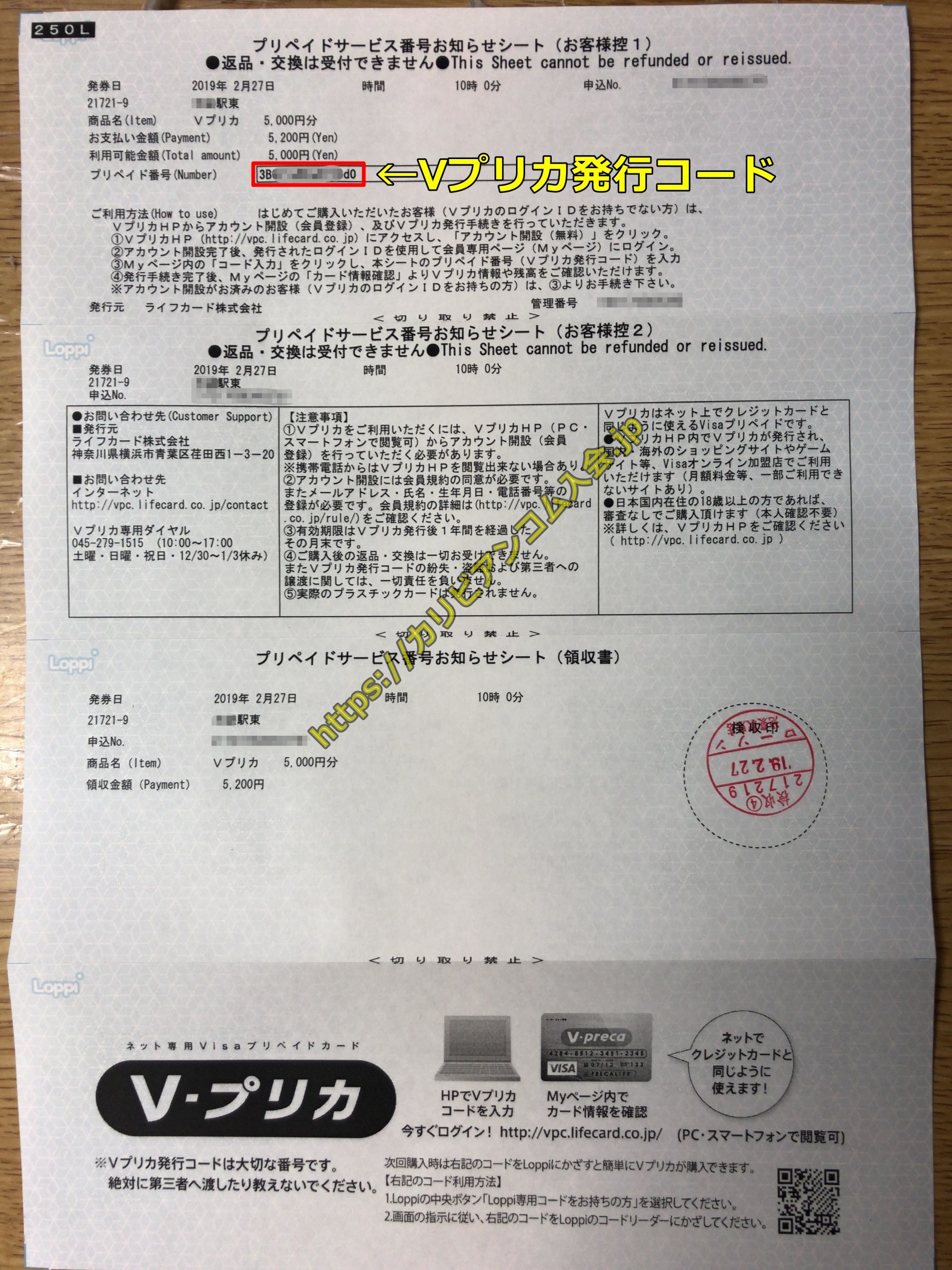
以上でVプリカ(Vpreca)のローソン(LAWSON)での購入作業は完了です。お疲れ様でした。
vpurika(Vプリカ)のLAWSON(ローソン)での購入手続きは完了したら、次はネット上でVプリカの発行手続を行います。
DXLIVEの支払い決済で使えるVプリカ(Vカード)の発行の仕方を説明
下記の解説はタブレット(アンドロイドやアイパッドなど)やスマホ(iphoneやAndroid)などのモバイル端末の画像ですが、PCでも登録のやり方は大体同じです。
まず先に、Vpreca(Vプリカ)のサイトにログインしましょう。
⇒Vプリカの公式サイトはコチラ
ブイプリカ(Vプリカ)のサイトにログインする方法については、以下のページで噛み砕いて説明していますので参照してください。
⇒DXLIVEの入会で使えるVプリカのサイトへのログイン方法を解説
Vプリカ(ブイプリカ)のサイトにログインすると下の図にあるように画面が表示されるので、「コード入力」をクリックしてください。
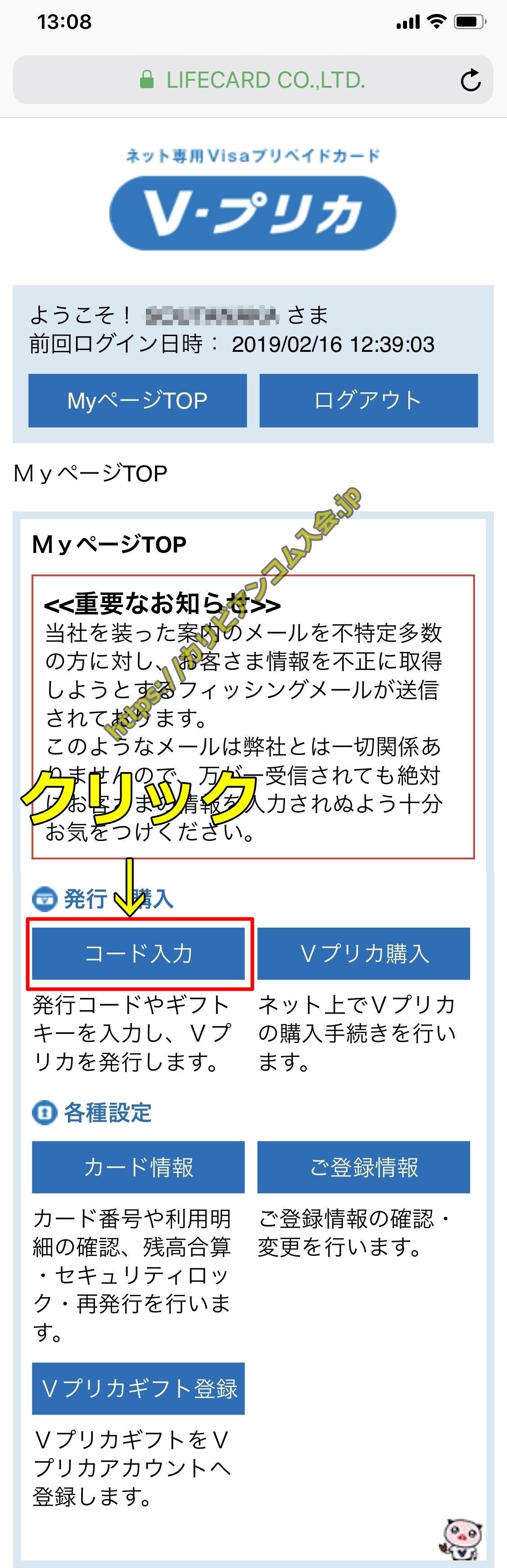
「コード入力」をクリックすると下の図にあるようなVプリカ発行コードの入力画面に行きますので、先ほどコンビニ(ファミリーマート、セブンイレブン、ローソンなど)で入手した【プリペイド番号通知票】に書かれている「Vプリカ発行コード」を入力して「次へ」をクリックしましょう。
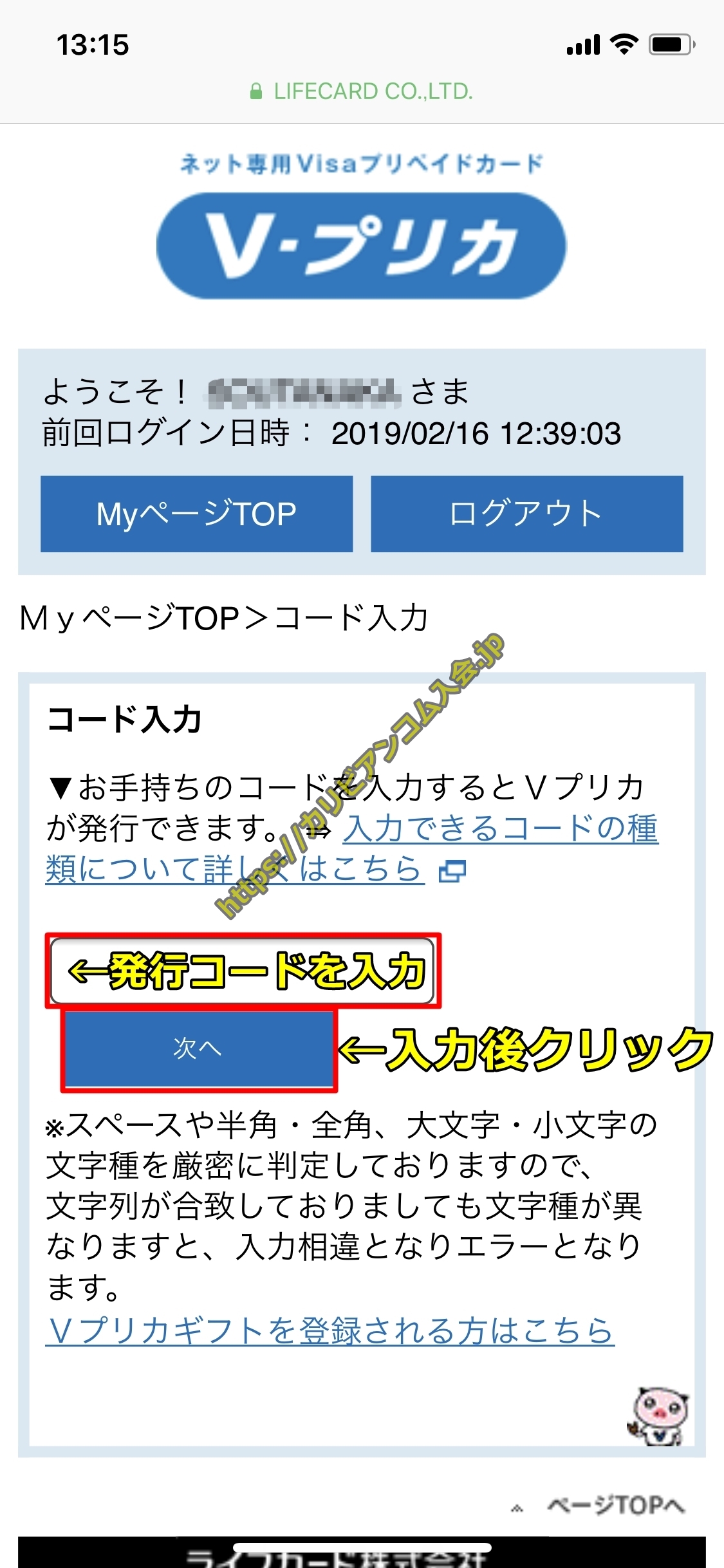
ファミリーマート(FamilyMart)の「Vプリカ発行コード」が書かれた紙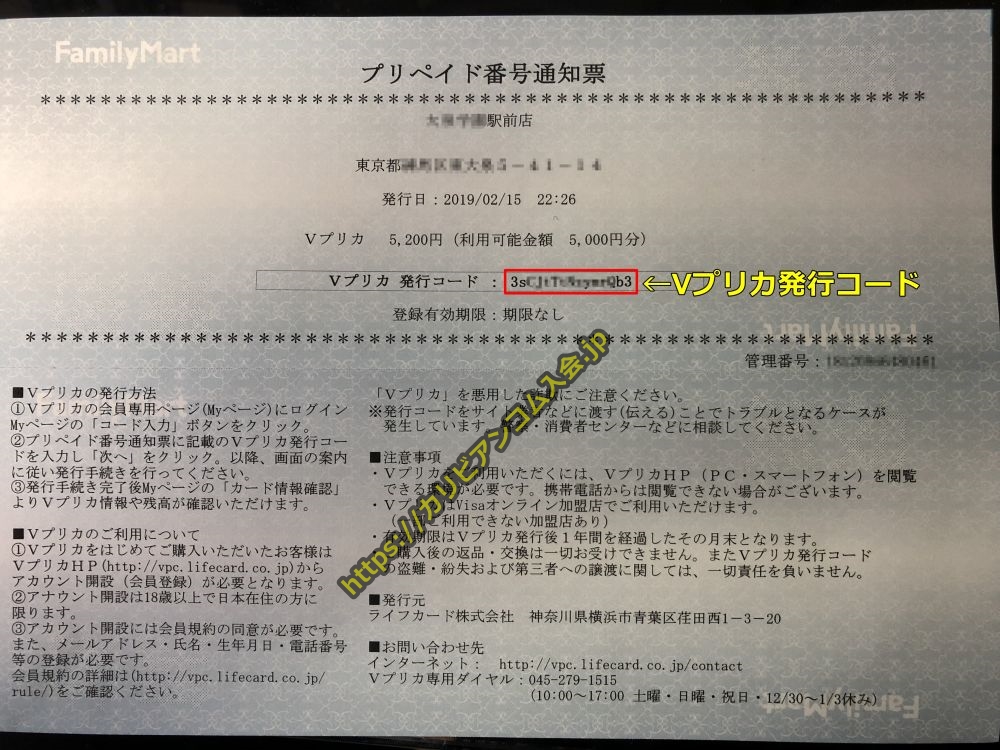
セブン-イレブンの「Vプリカ発行コード」が書かれた紙
ローソン(LAWSON)の「Vプリカ発行コード」が書かれた紙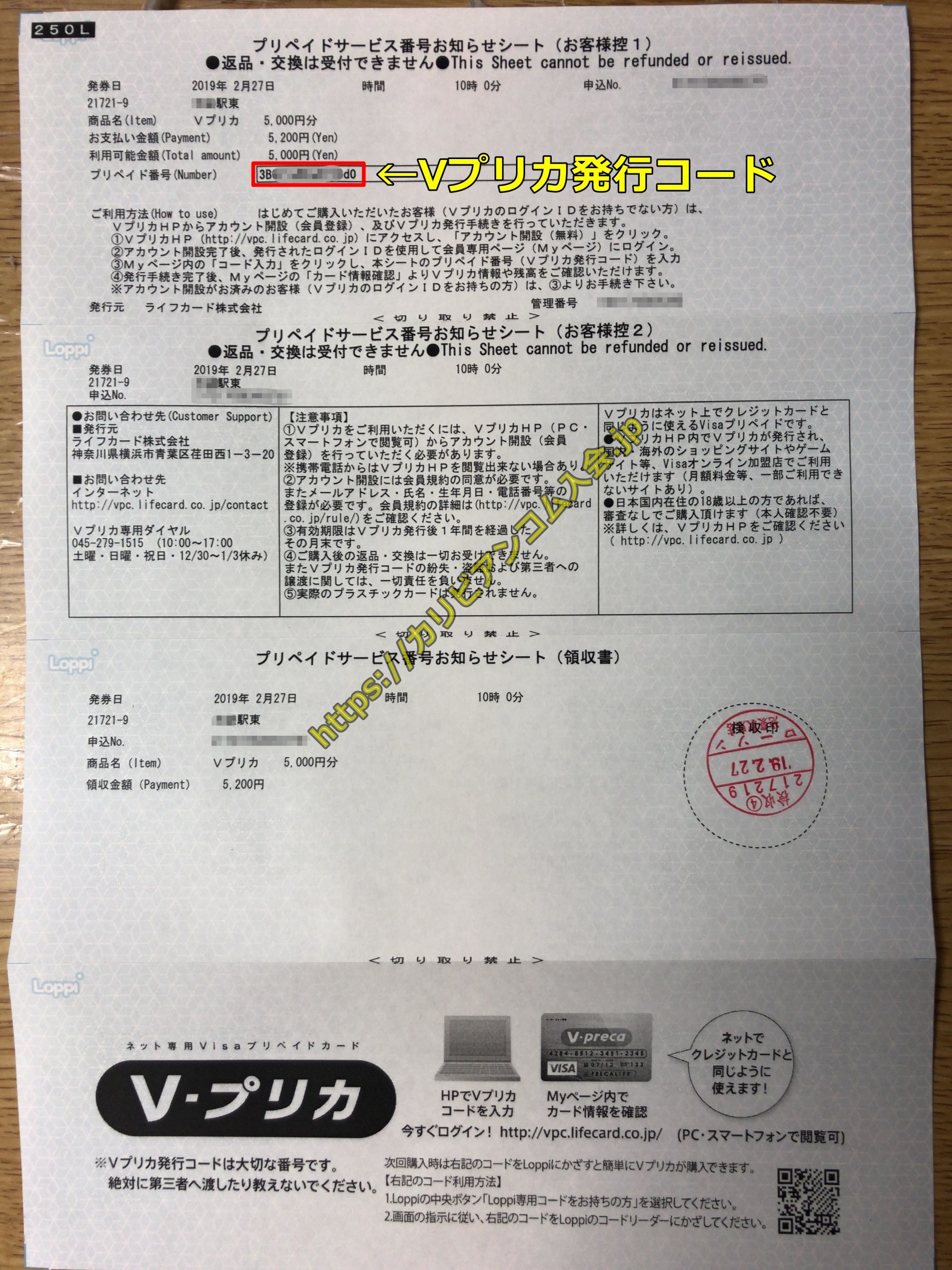
「Vプリカ発行コード」を入力して「次へ」をクリックすると下の図に示すように画面が表示されるので、
・カード券種を確認
・カードデザインをクリックして選択
・カード名を入力(デフォルトのままでも良い)
・残高加算では、すでに購入済のvpurika(Vプリカ)がある場合には、今回発行するVプリカ(Vカード)の残高を加算することができますので、残高を加算する場合は「加算する」を選択
して「次へ」をクリックしましょう。
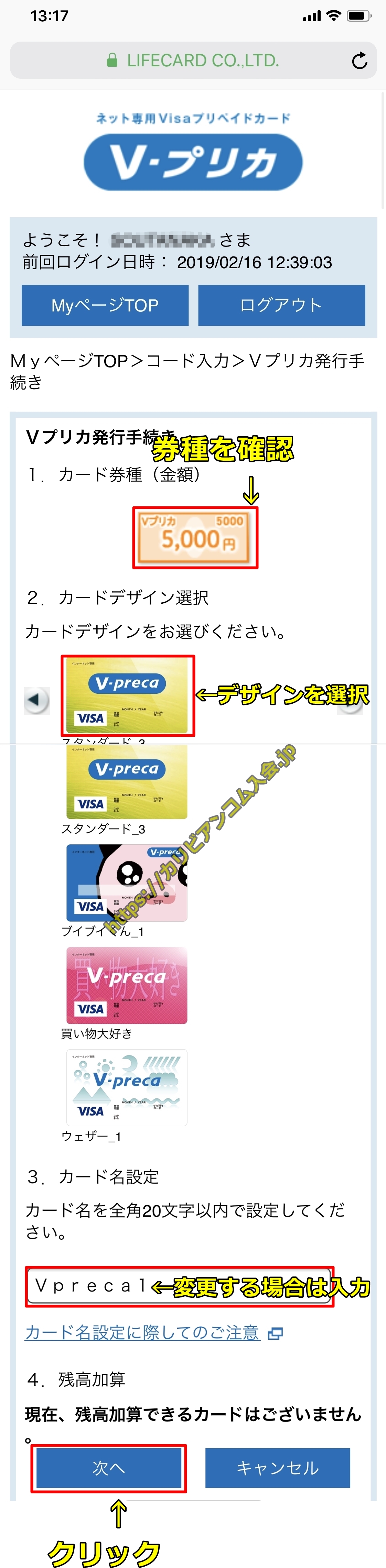
カードデザインを選択、カード名を入力して「次へ」をクリックすると下の図にあるような画面に行きますので、SMS認証・電話認証のどちらかを選択して「次へ」をクリックしましょう。
SMS(ショートメッセージ)が利用可能なスマホであればSMS認証を選択、SMSが使えない固定電話やタブレット(AndroidやiPadなど)では電話認証を選択しましょう。
ここでの解説ではSMS認証を選択します。

SMS認証・電話認証のどちらかを選択して「次へ」をクリックすると下の図のように画面が表示されるので、SMS認証・電話認証で通知された認証番号(4桁の数字)を入力して「次へ」をクリックしてください。
SMS認証の場合、お使いのスマホ(アンドロイドなど)のSMS(ショートメッセージ)を開くと、下の図のように認証番号(4桁の数字)が記載されたSMS(ショートメッセージ)が届いているはずですので、認証番号(4桁の数字)を入力しましょう。
電話認証の場合、指定された電話番号にかけると認証番号(4桁の数字)のアナウンスが流れますので、それをメモして入力してください。
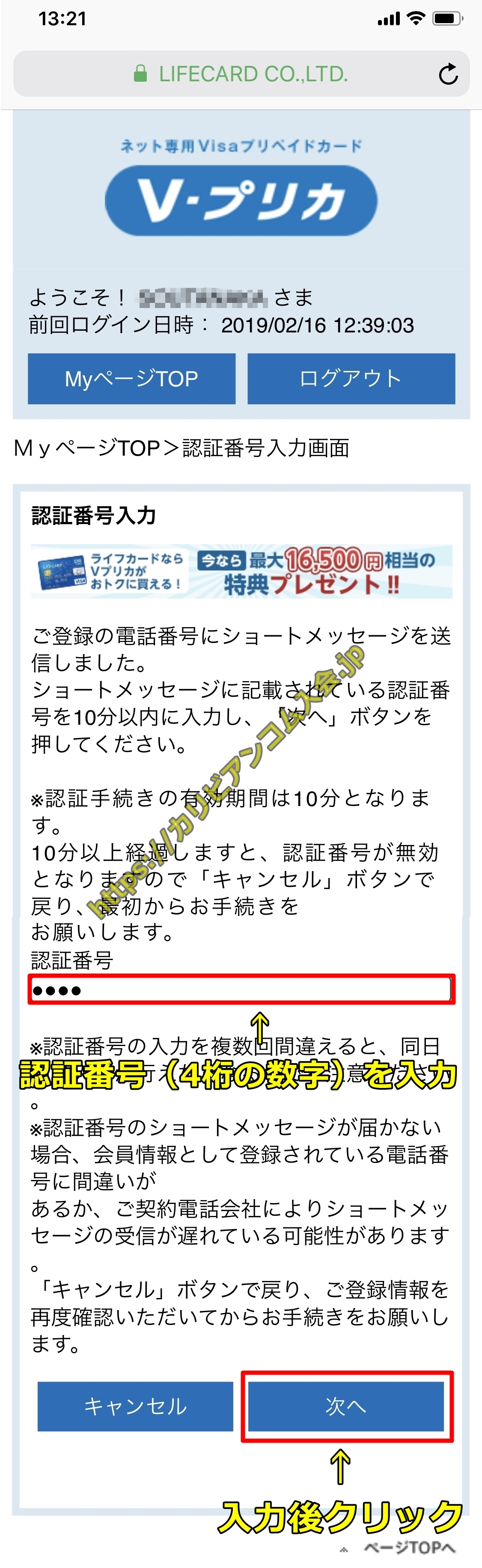
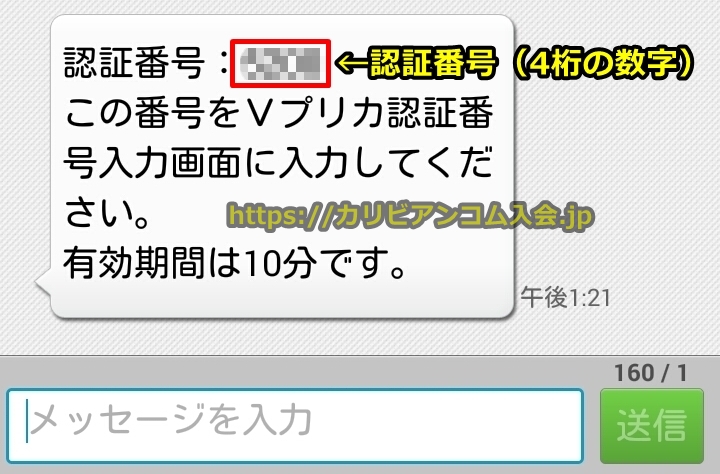
認証番号(4桁の数字)を入力して「次へ」をクリックすると下の図のような画面に行きますので、カード券種、カードデザイン、カード名を確認して間違いなければ「発行」をクリックしてください。
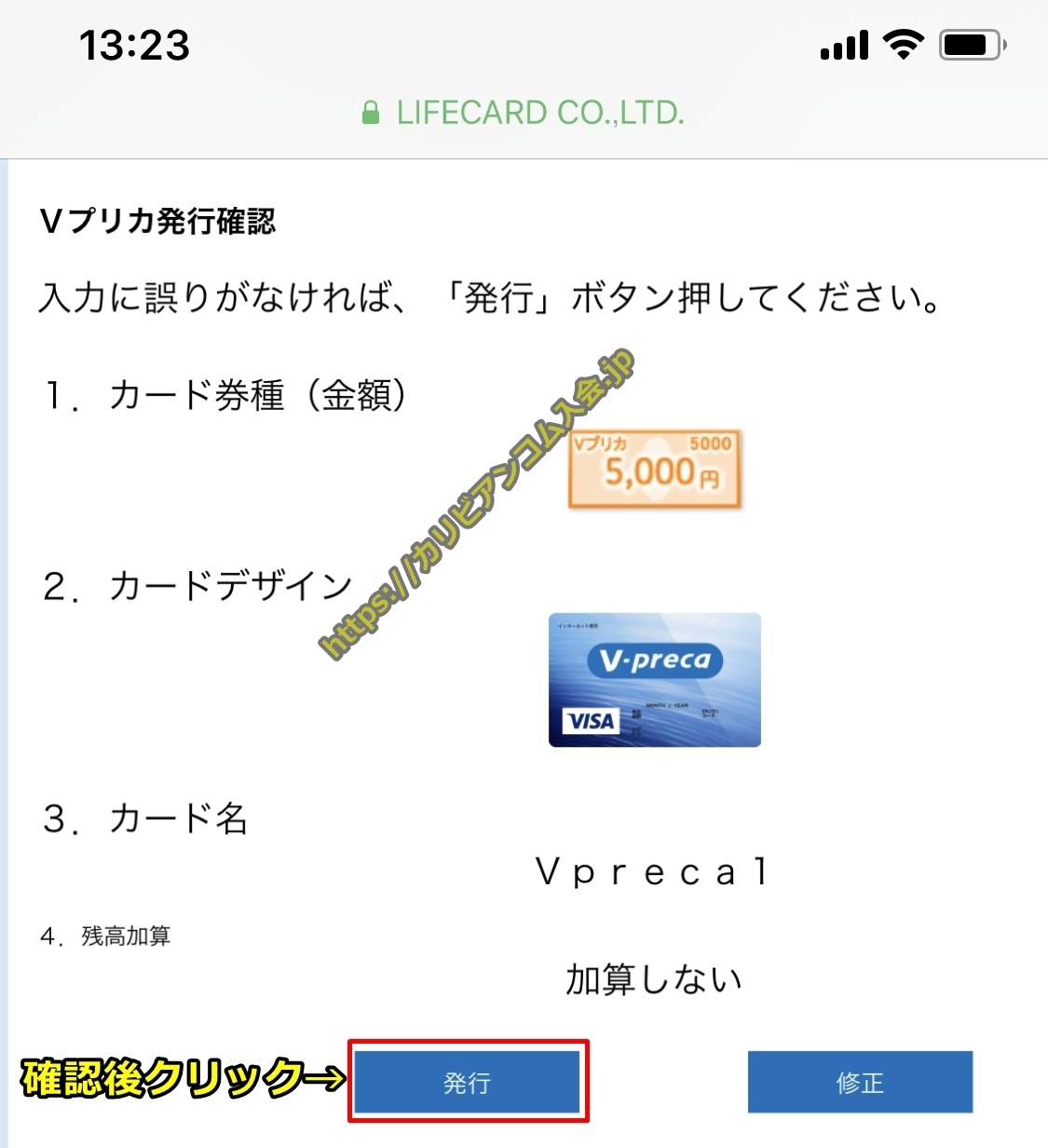
Vプリカのカード情報を確認して「発行」をクリックすると下の図に示すように画面が出てVプリカの発行手続は完了です。
ブイプリカ(Vプリカ)のカード情報を確認する場合は「カード情報」をクリックしてください。
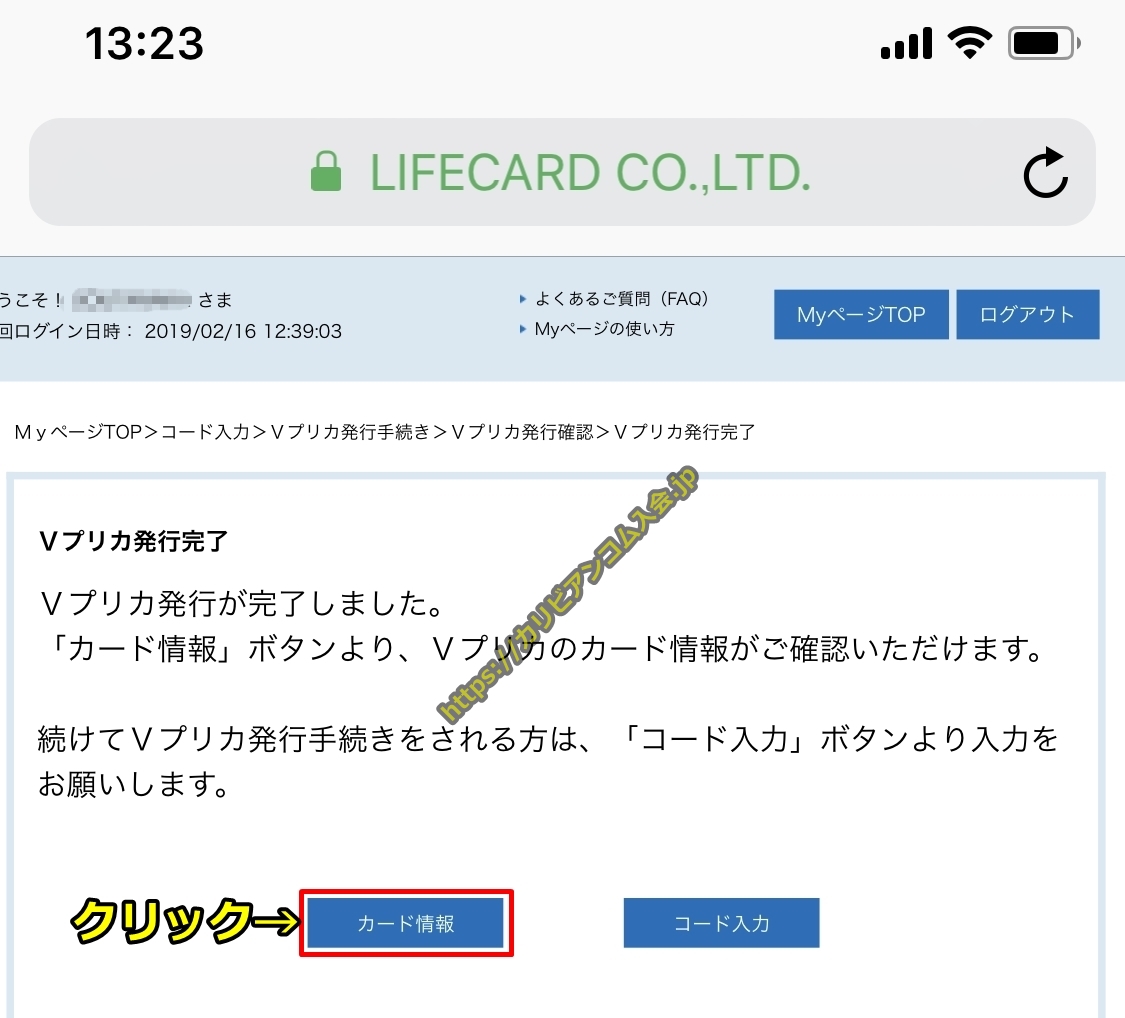
「カード情報」をクリックすると下の図にあるように画面が出て、発行したVプリカの情報が表示されています。
Vプリカ(Vカード)のカード番号を確認する場合は「確認」をクリックしましょう。
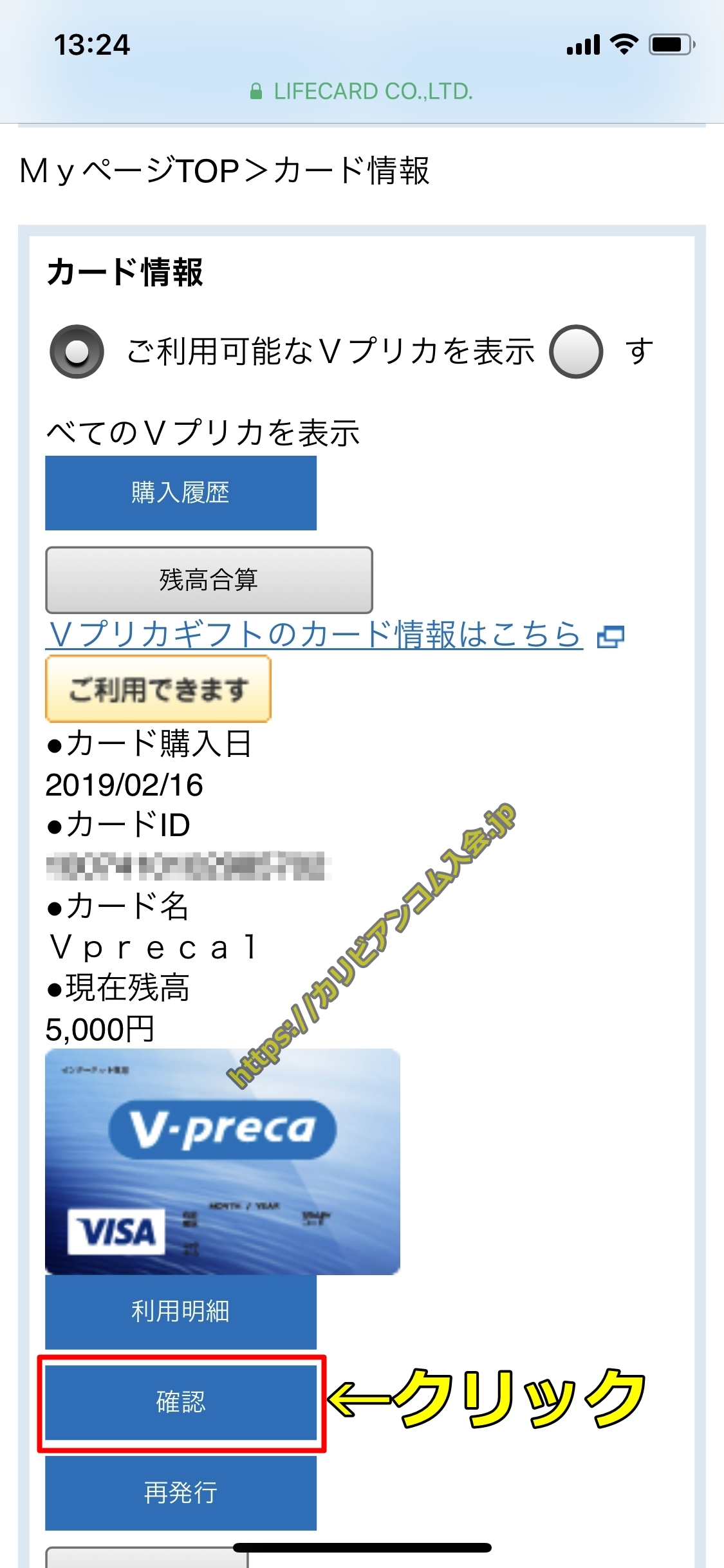
「確認」をクリックすると下の図にあるような画面が出て、発行したブイプリカ(Vプリカ)のカード番号やセキュリティコードが表示されています。
フルHD成人チャットサイトDXLIVE(デラックスライブ)の決済の際にはこのカード番号やセキュリティコードを使いますので、この画面を表示したままDXLIVE(デラックスライブ)の支払い手続を行ってください。
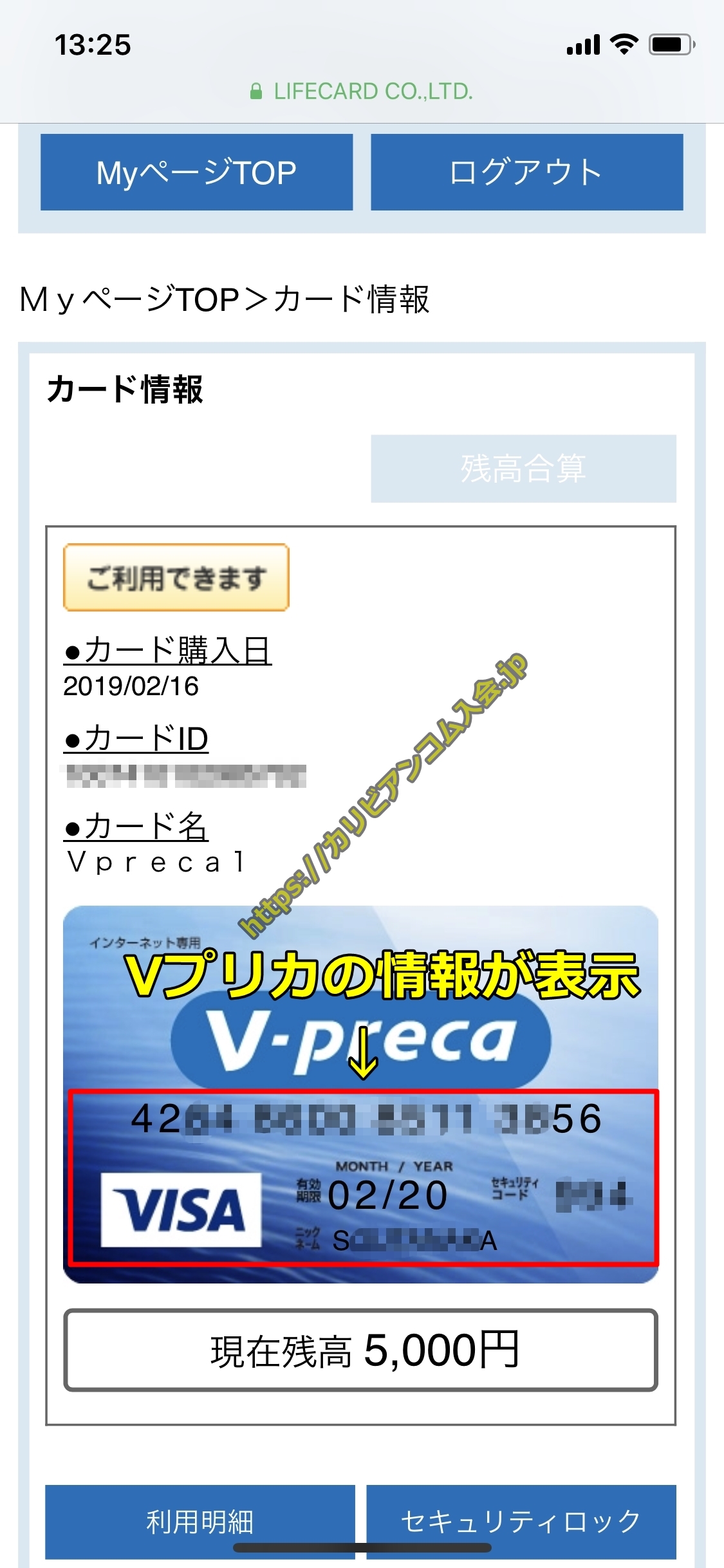
webマネーVプリカ(vpreca)の購入が正常終了したら、次はVプリカでDXLIVEの申し込み手続きを行います。
無修正マ○コが楽しめる18禁無修正サイトDXLIVEにVプリカでの入会する方法は以下に詳しく解説していますのでご覧ください。
⇒DXLIVEのVプリカでの登録方法を図解解説!